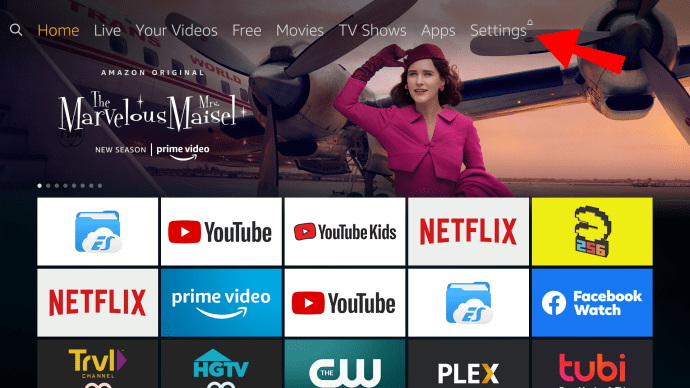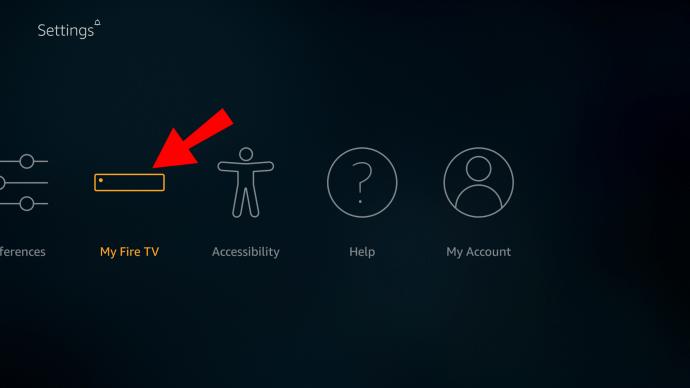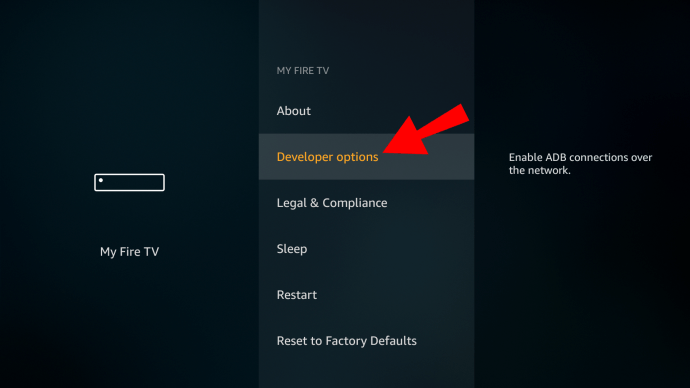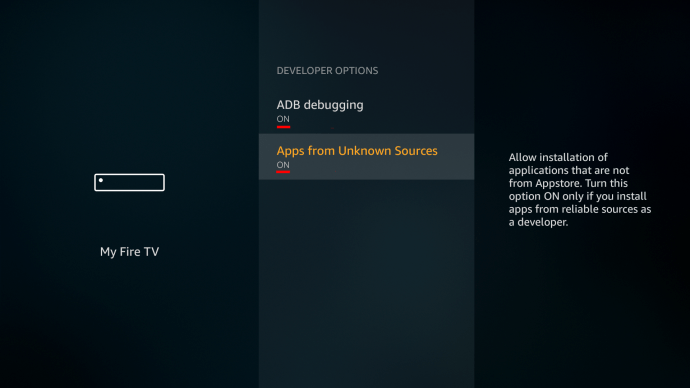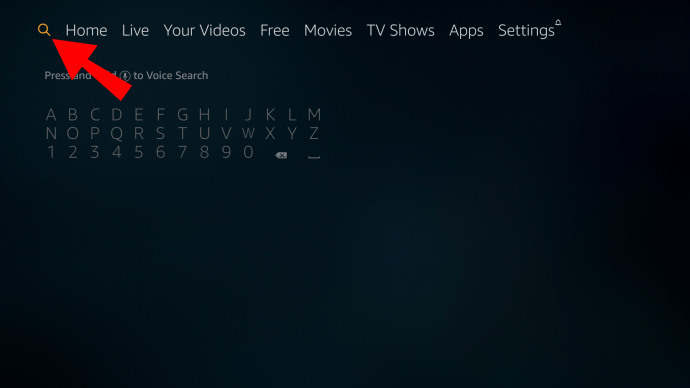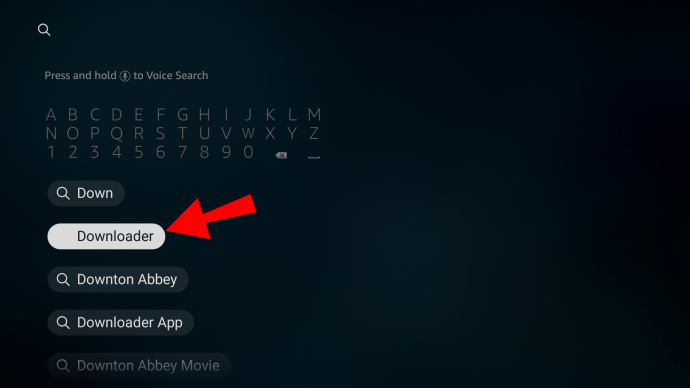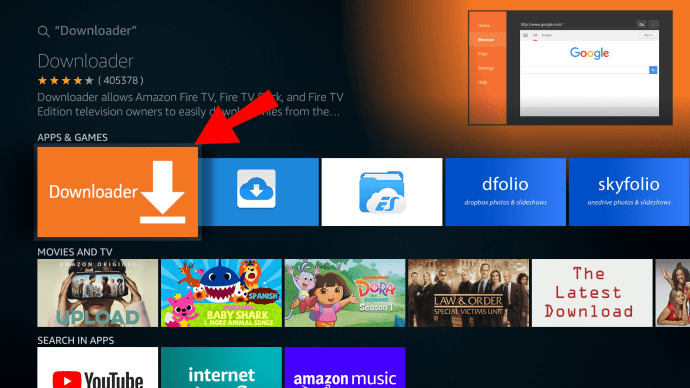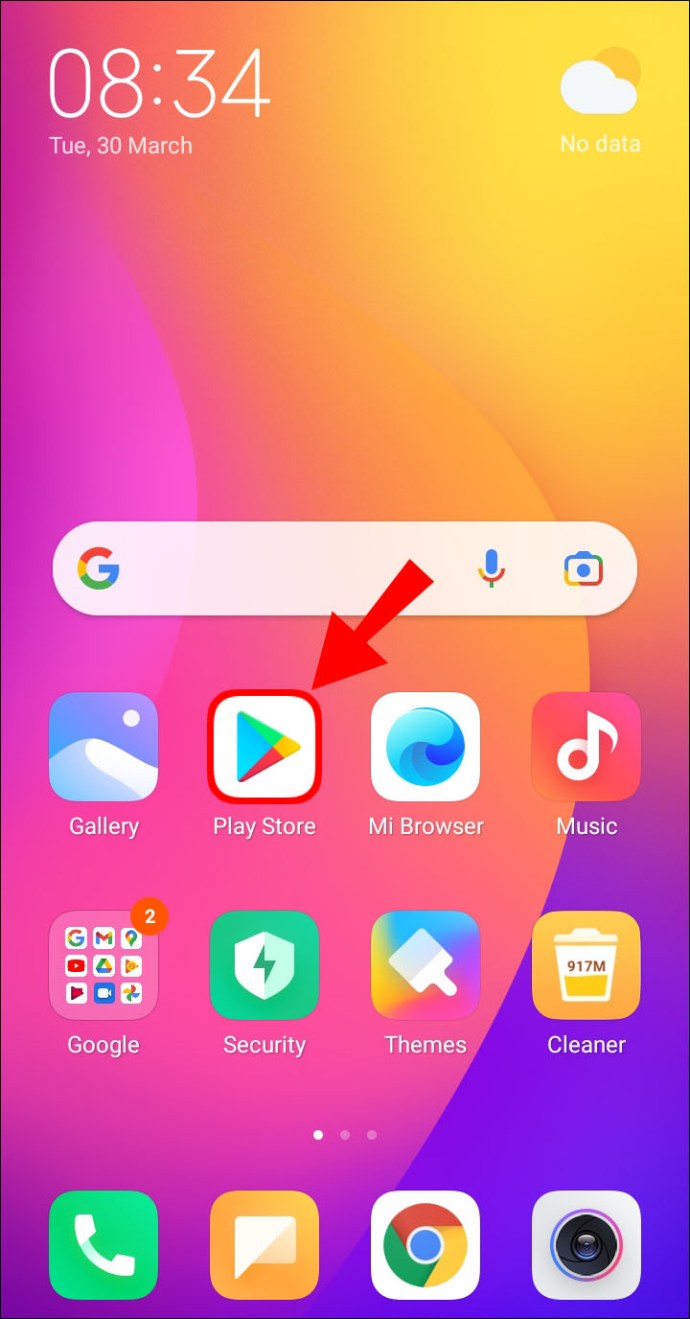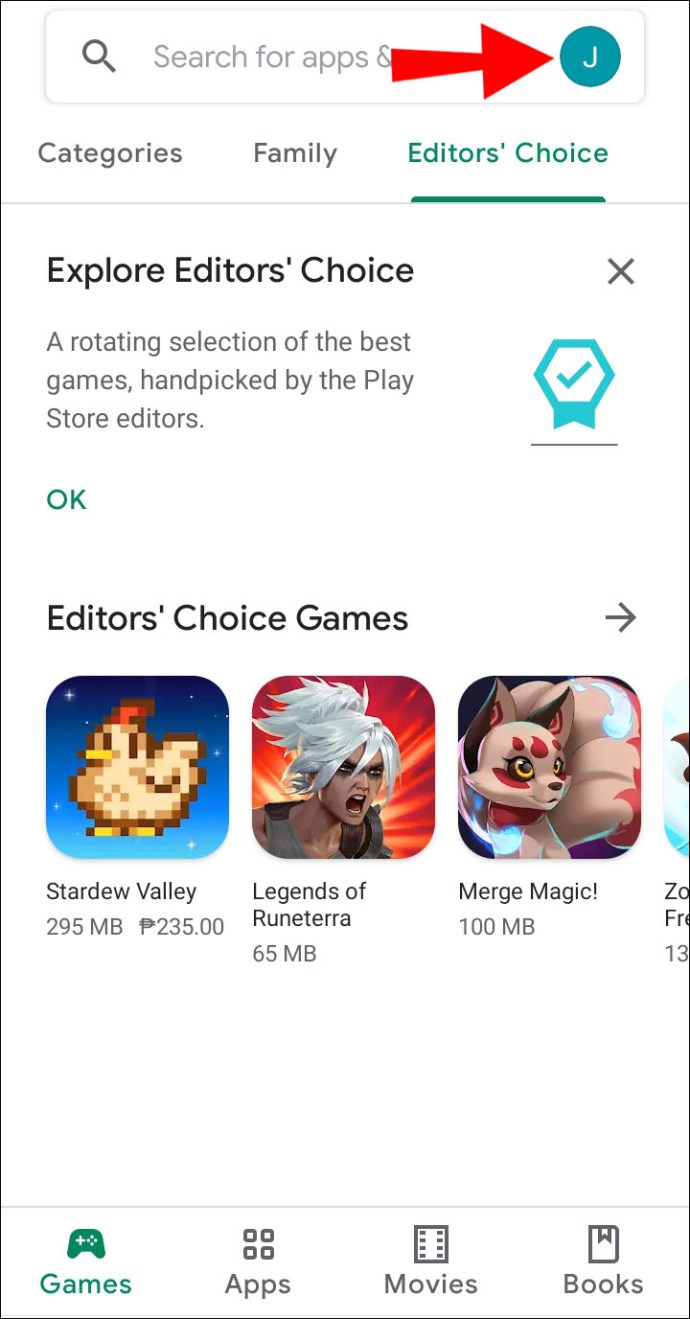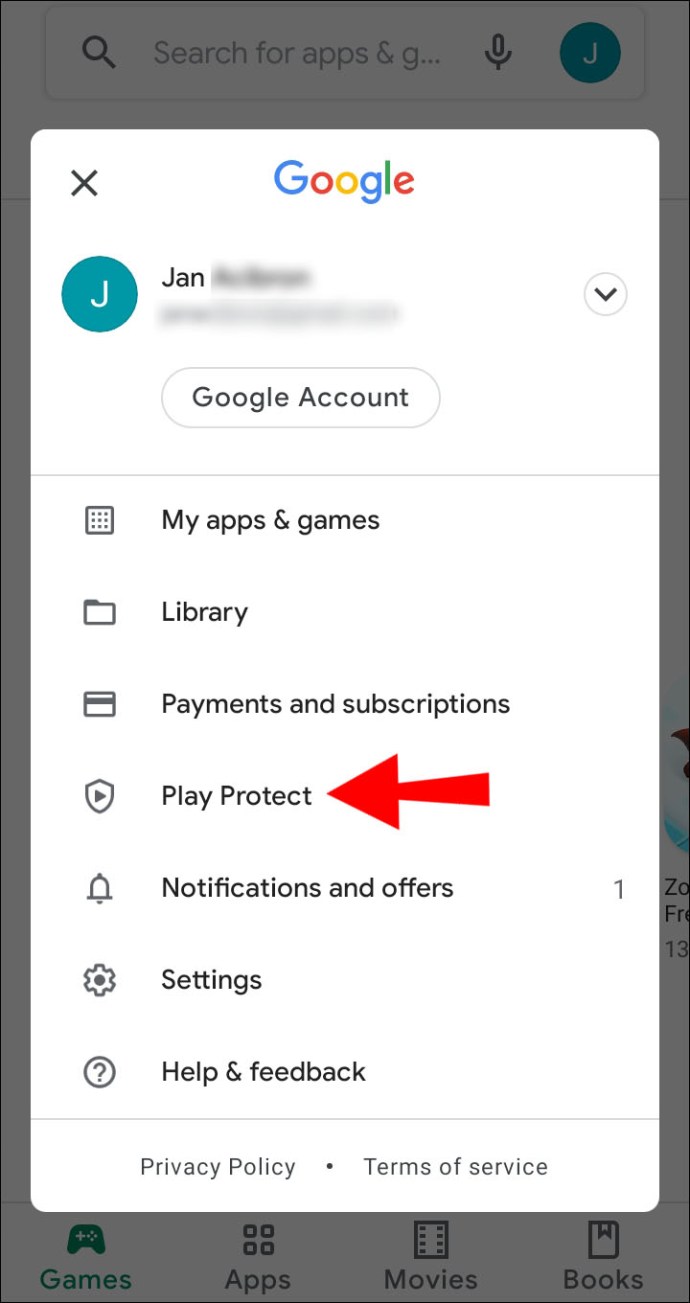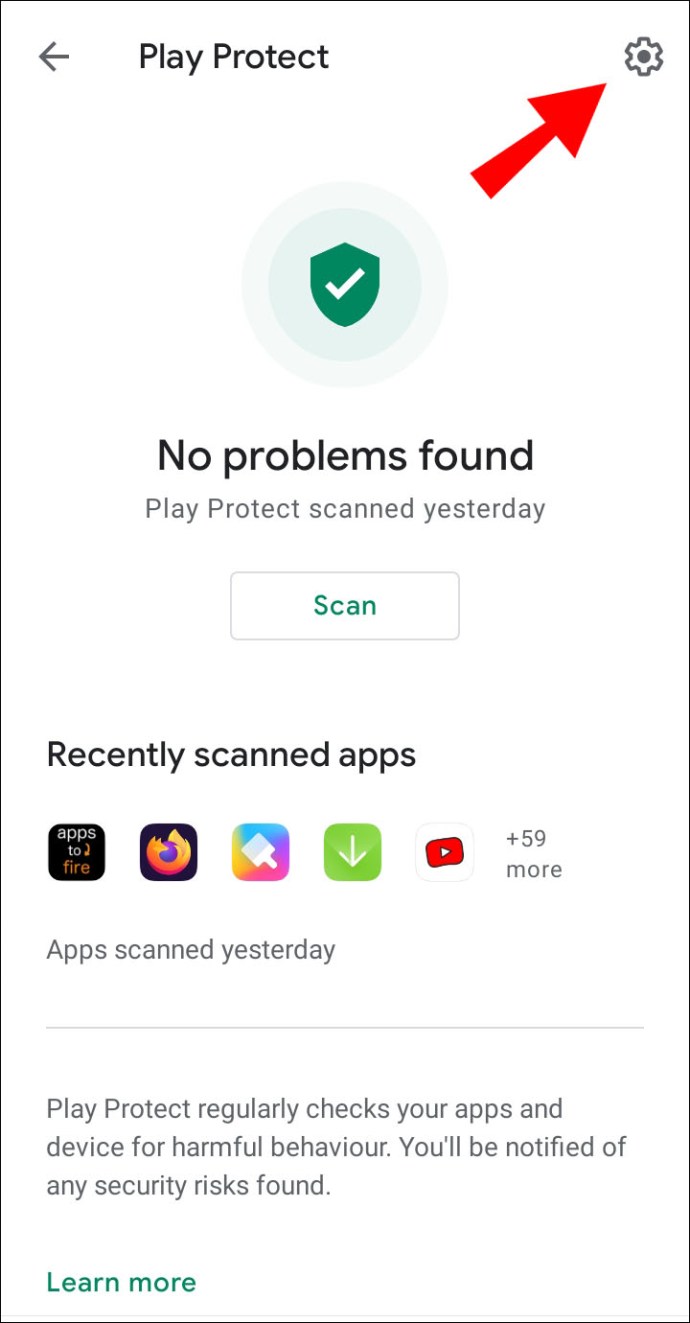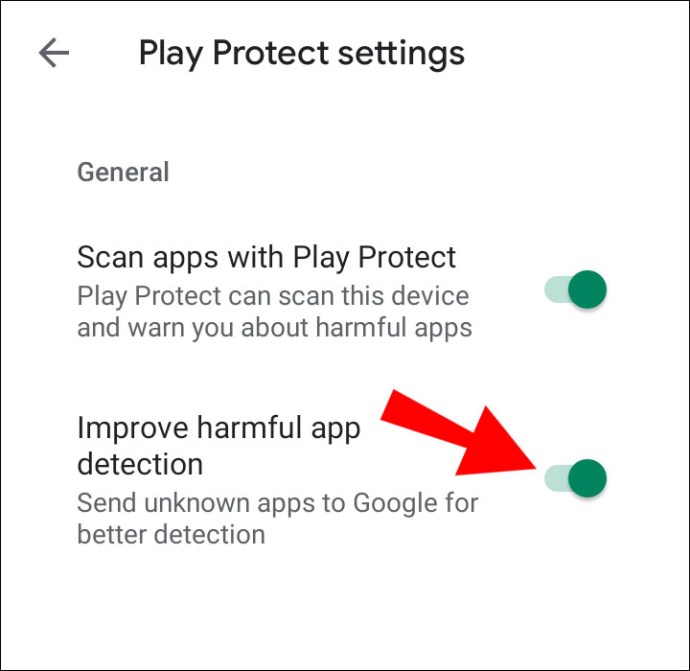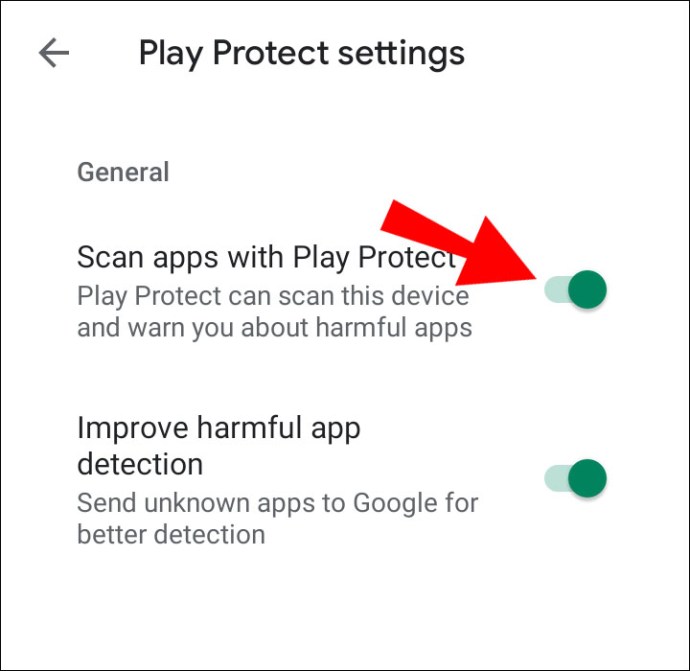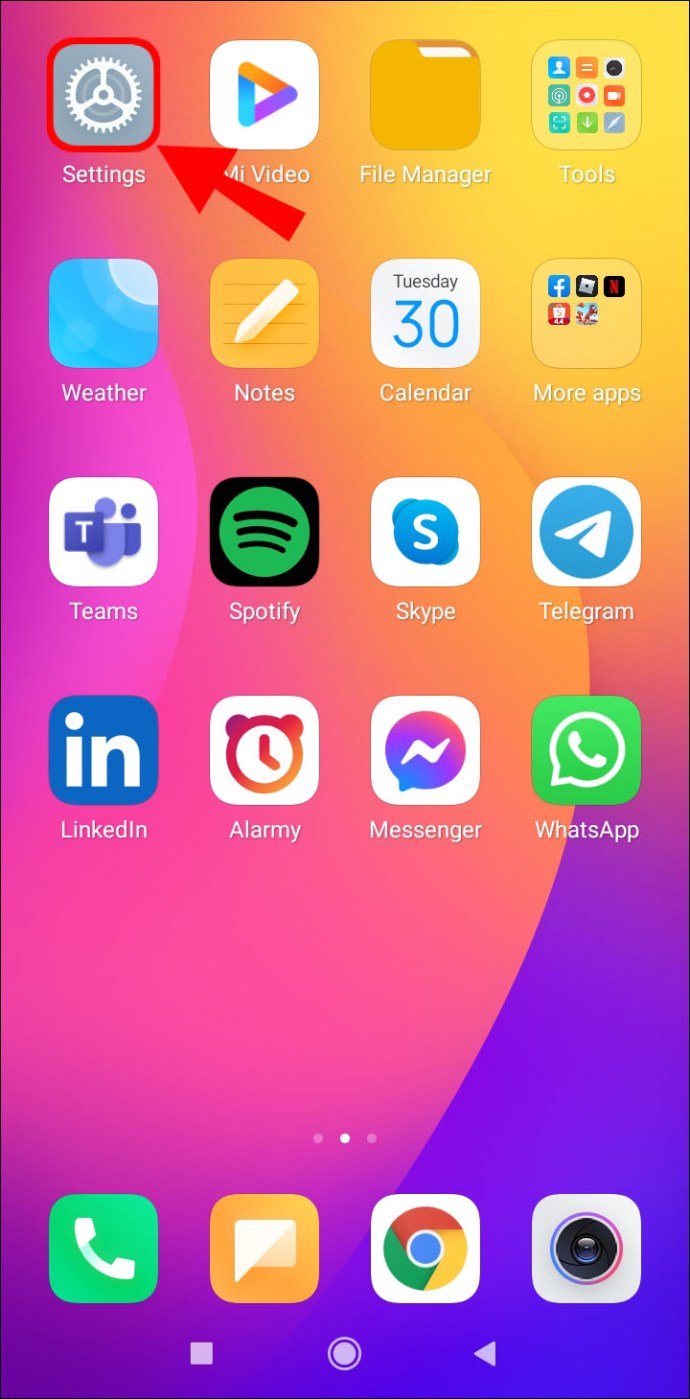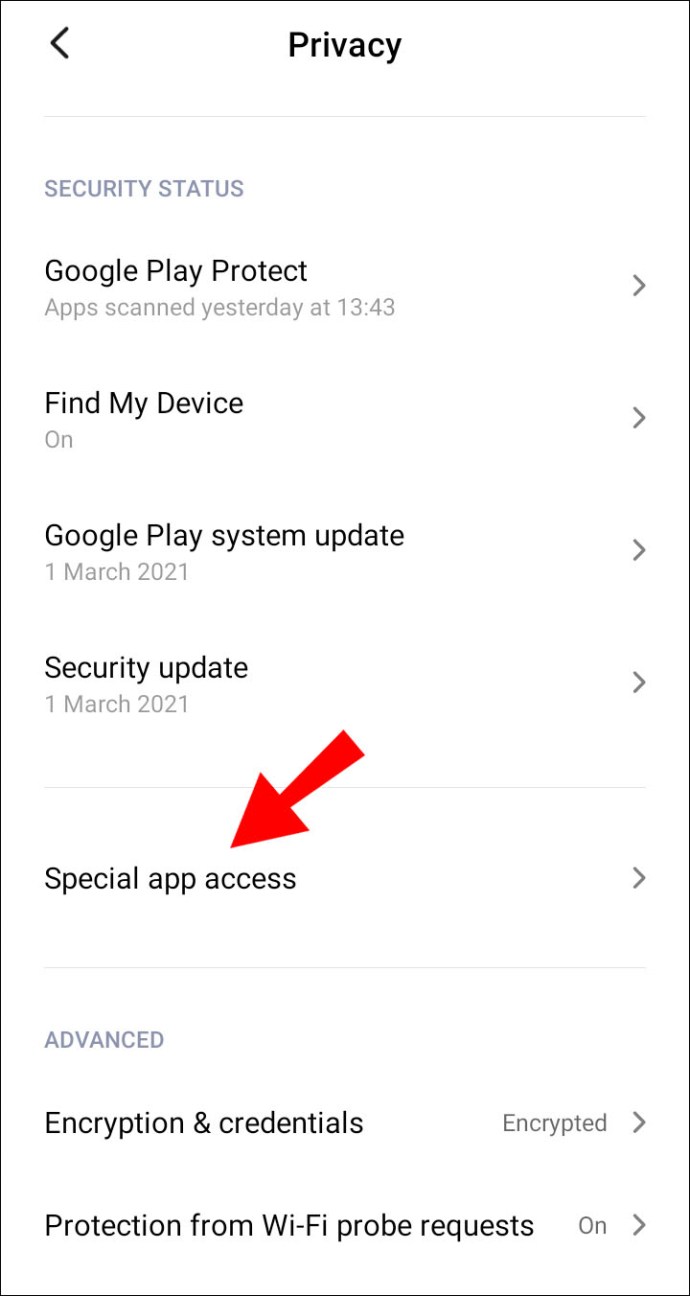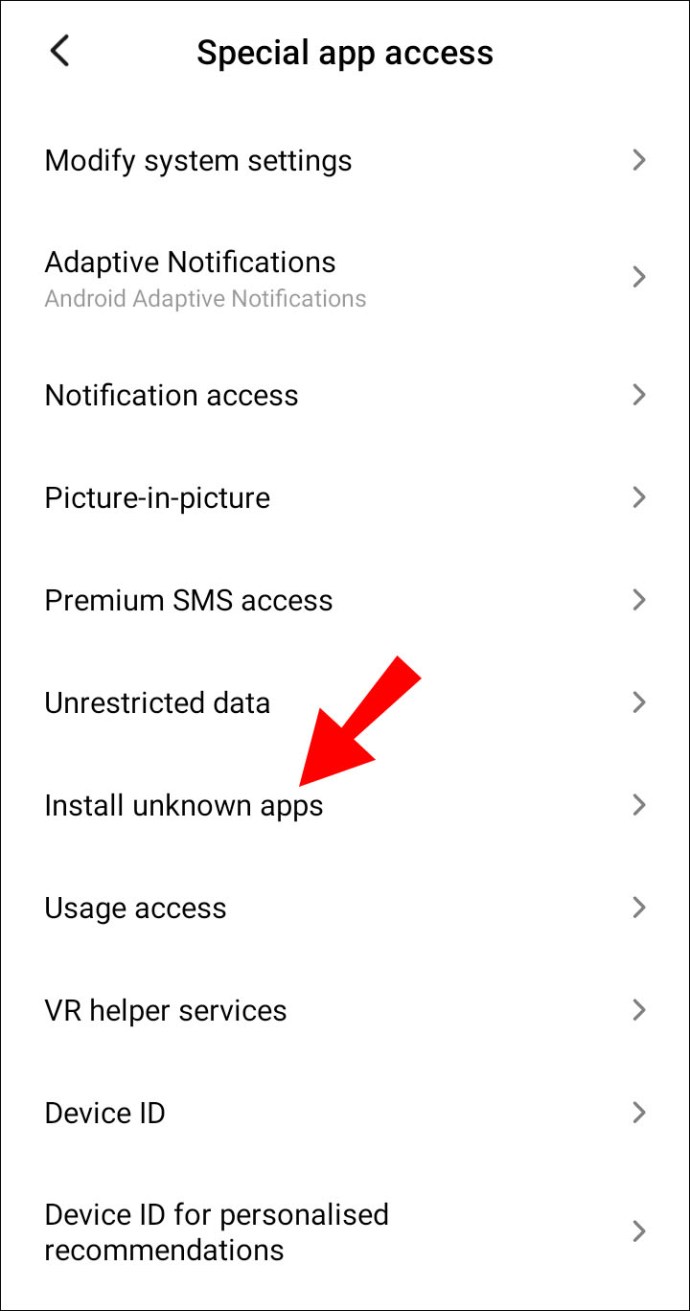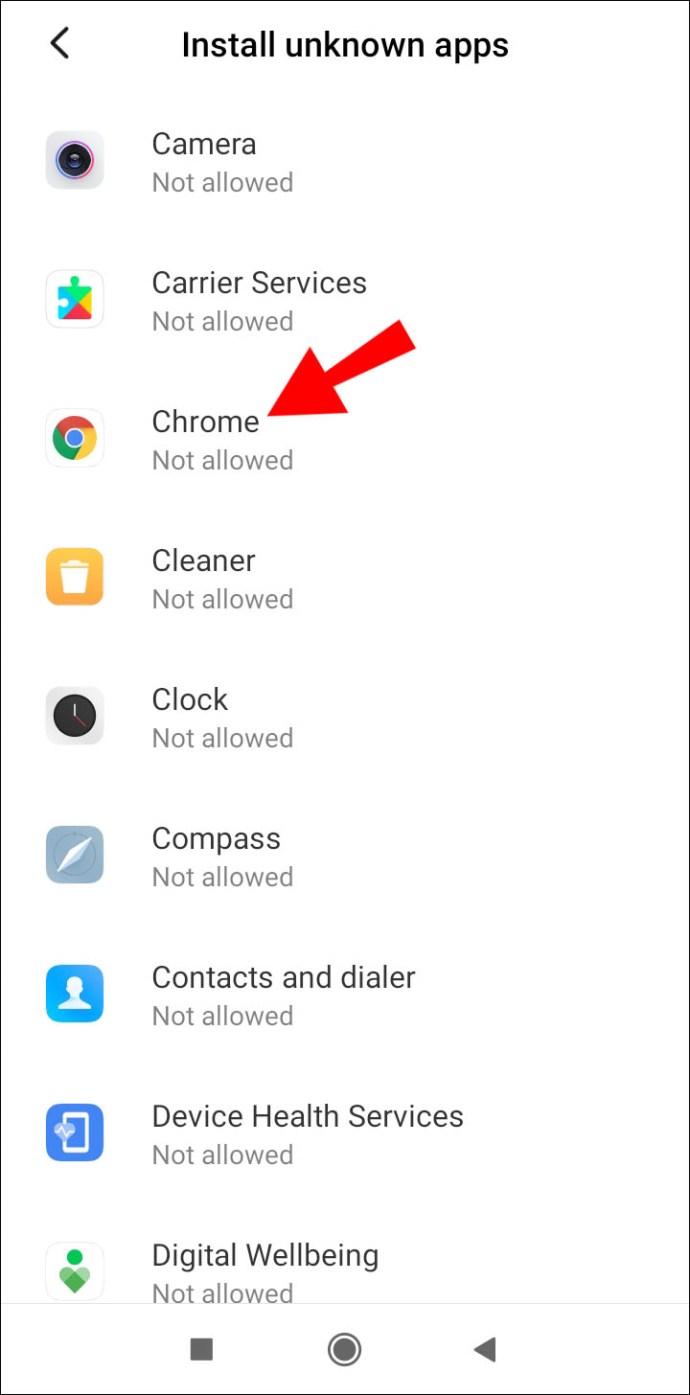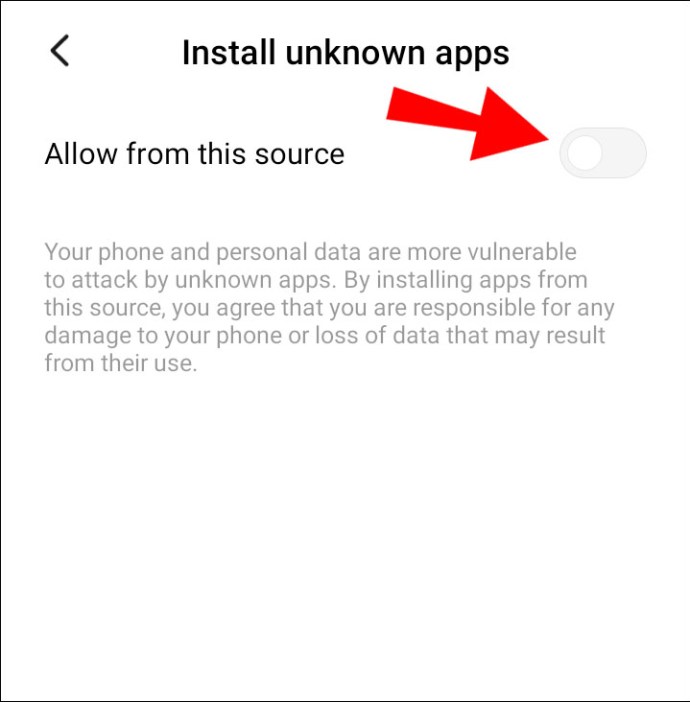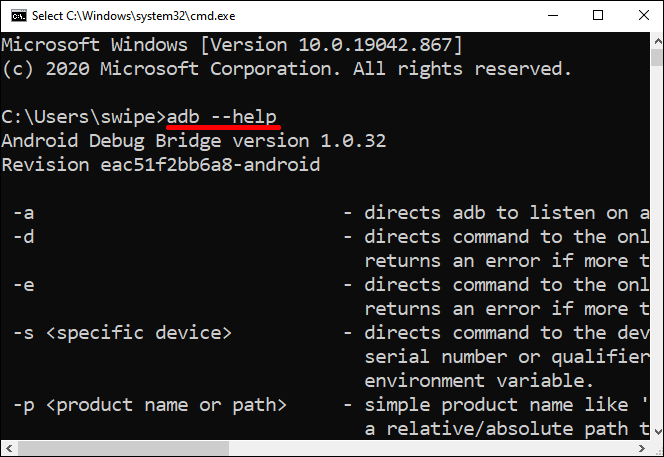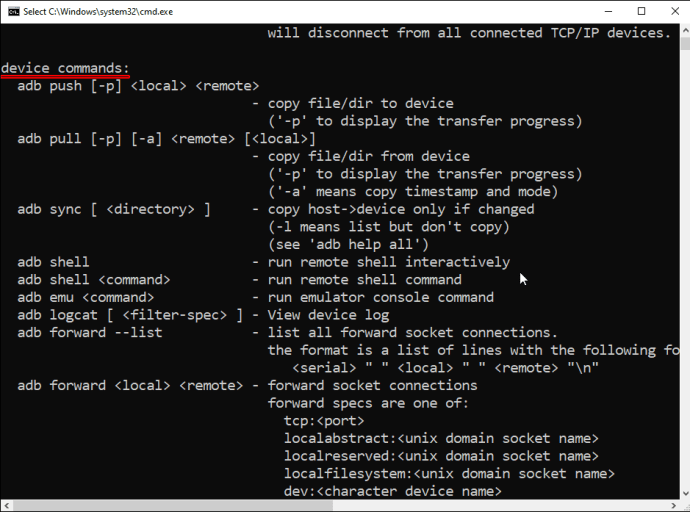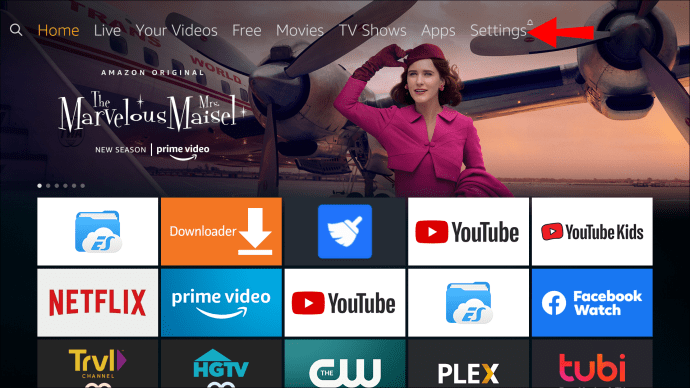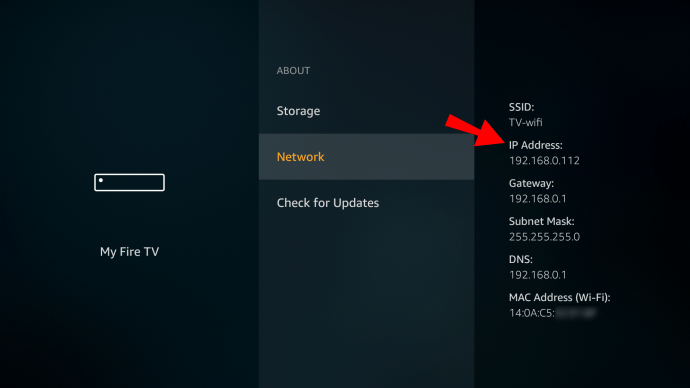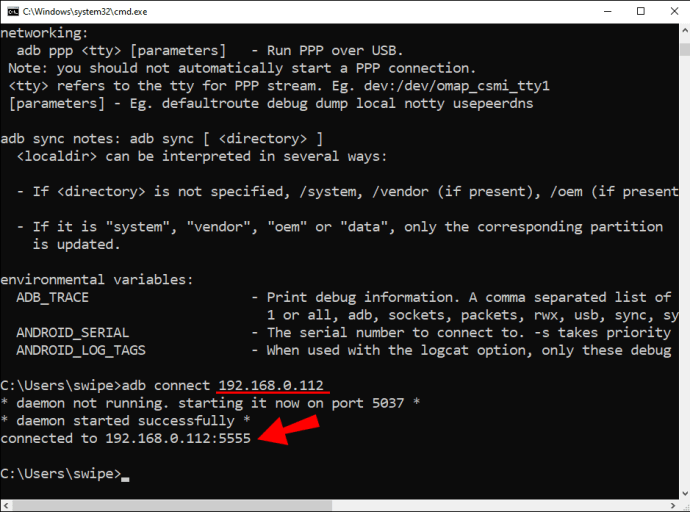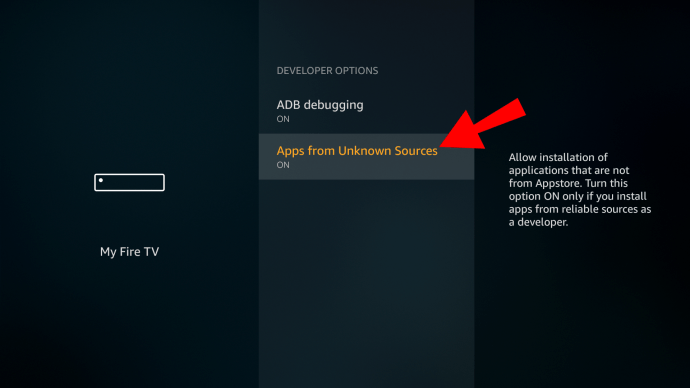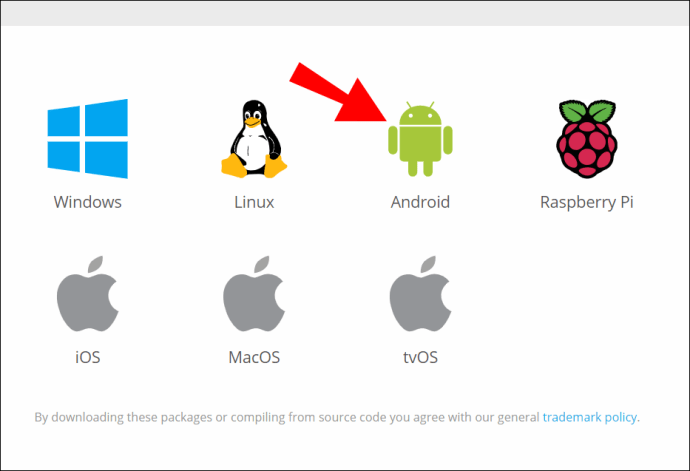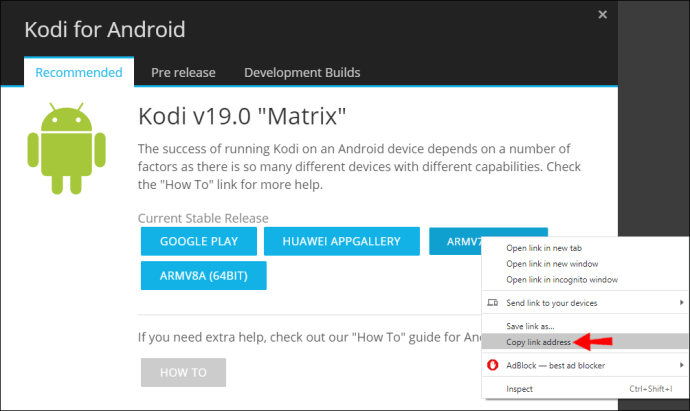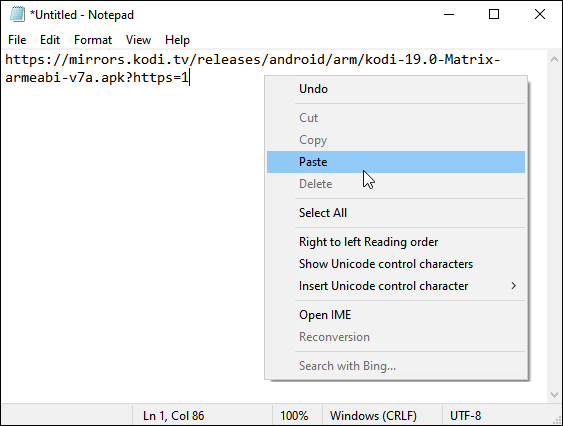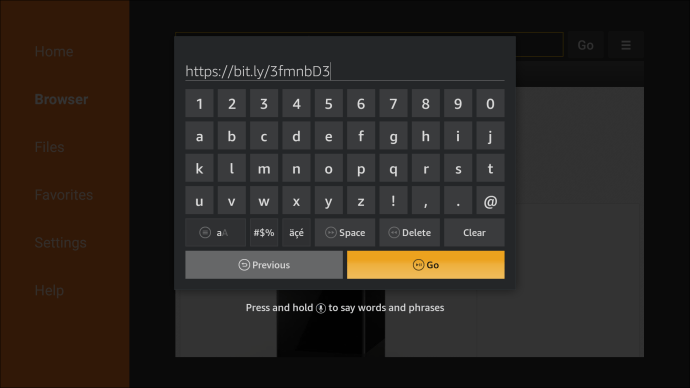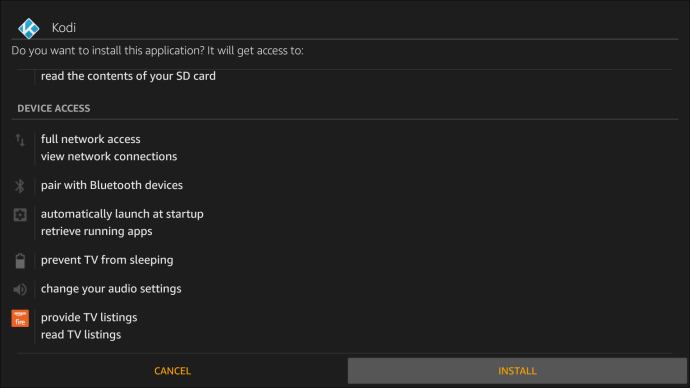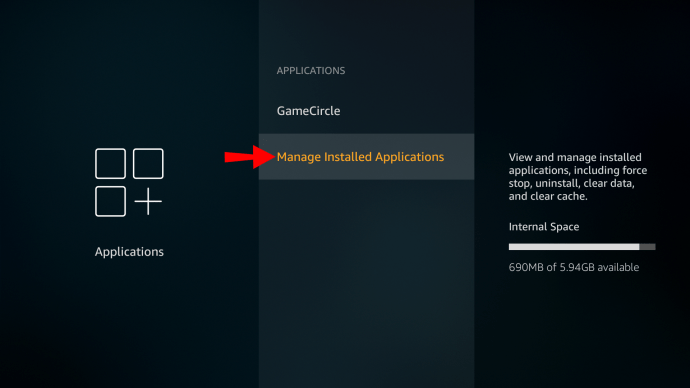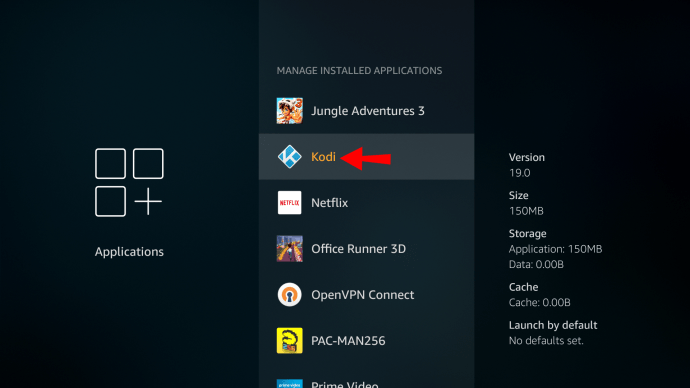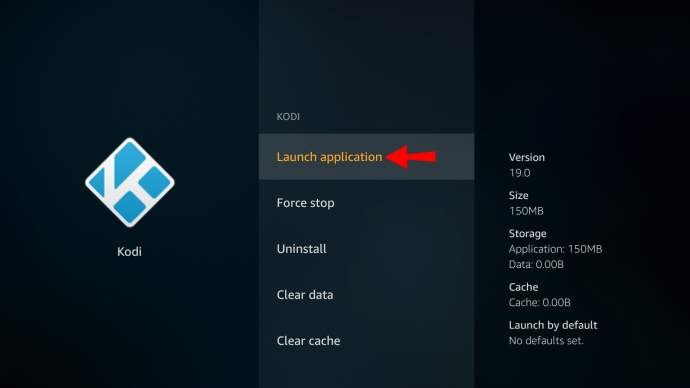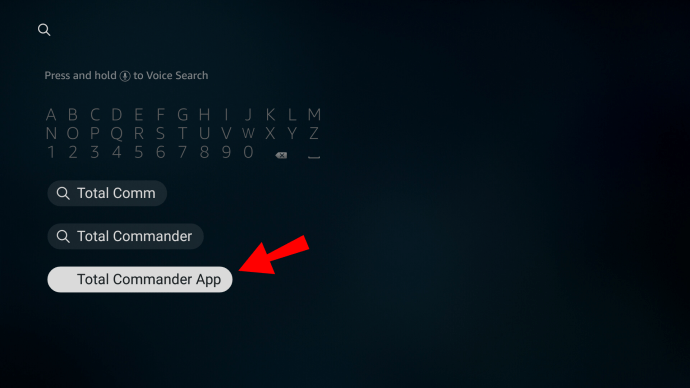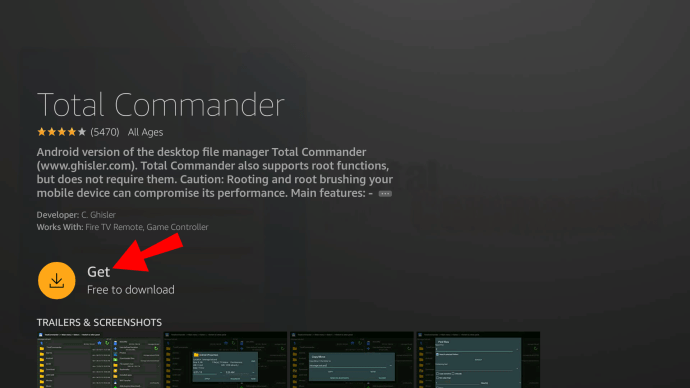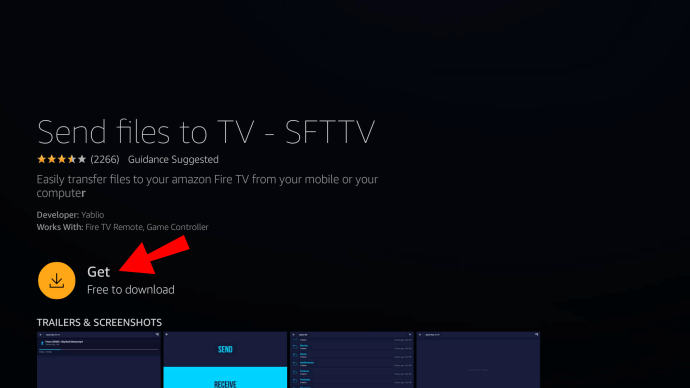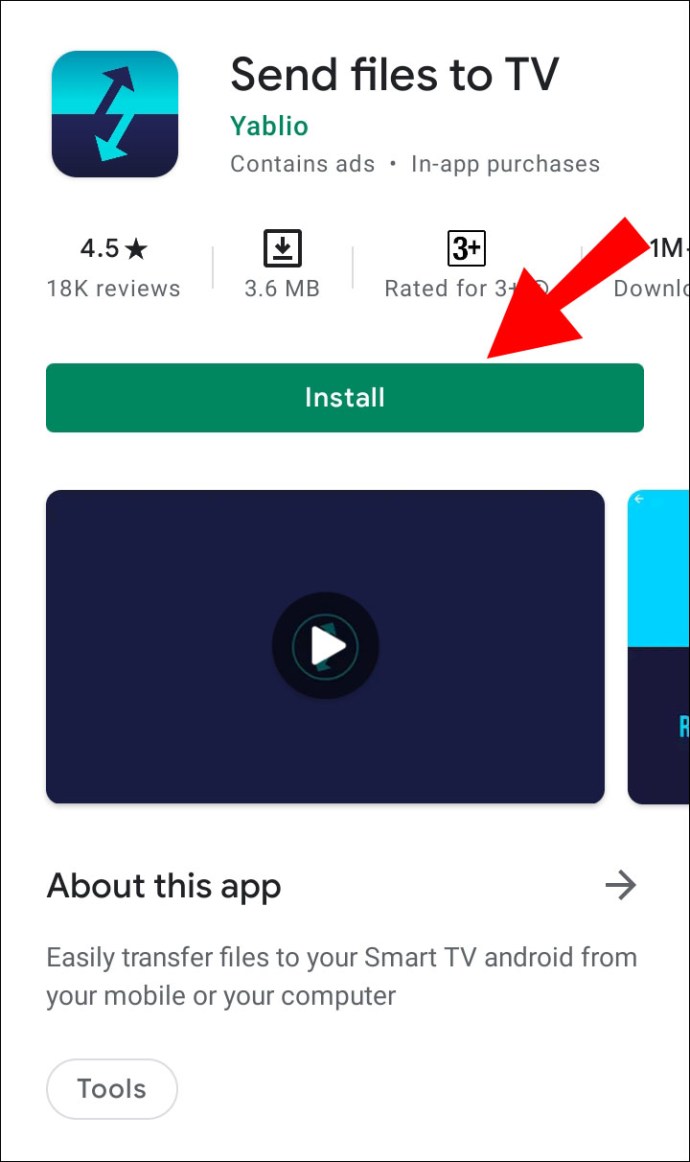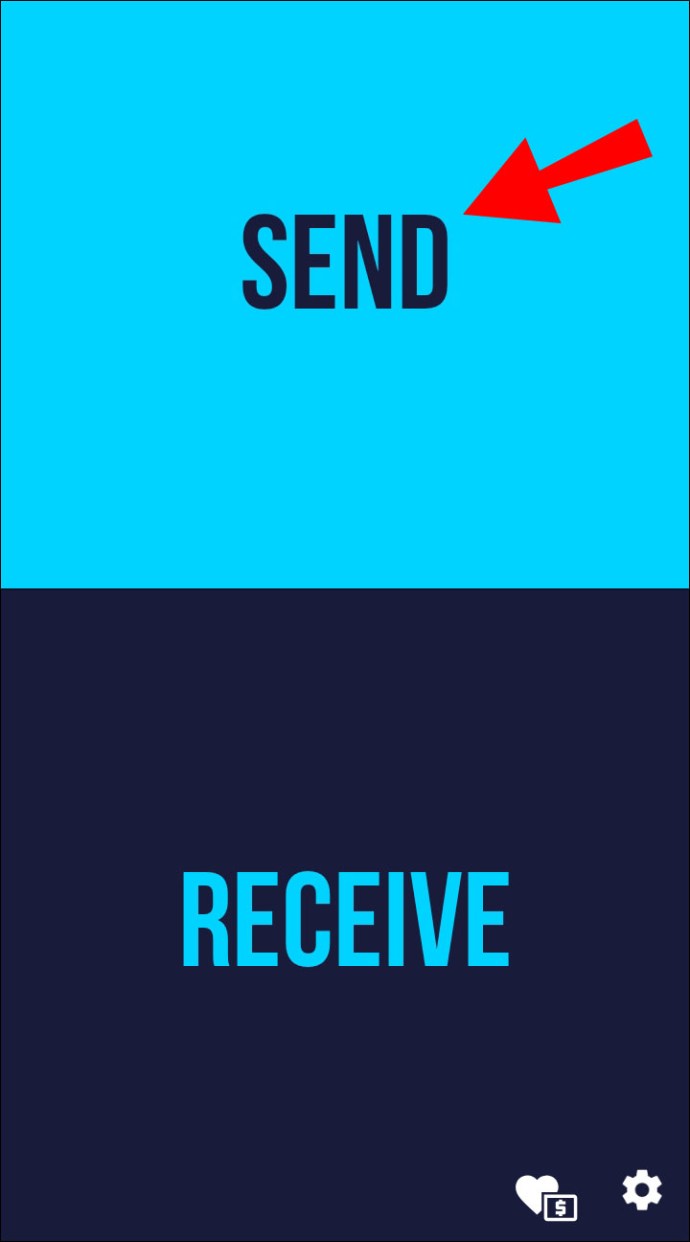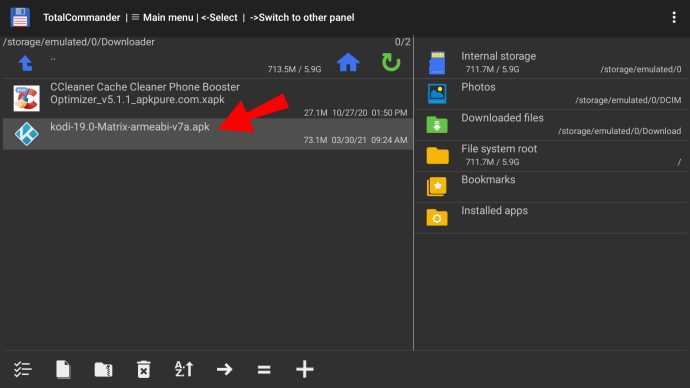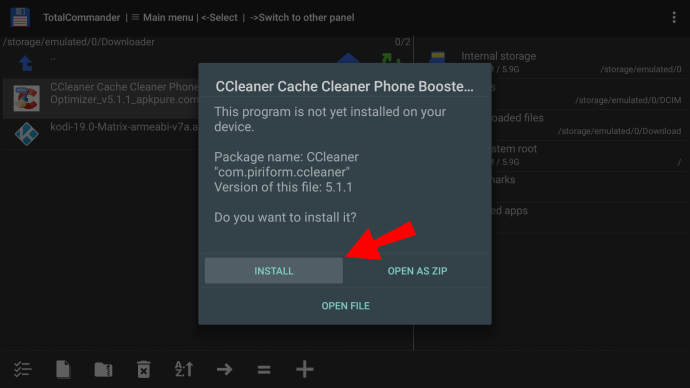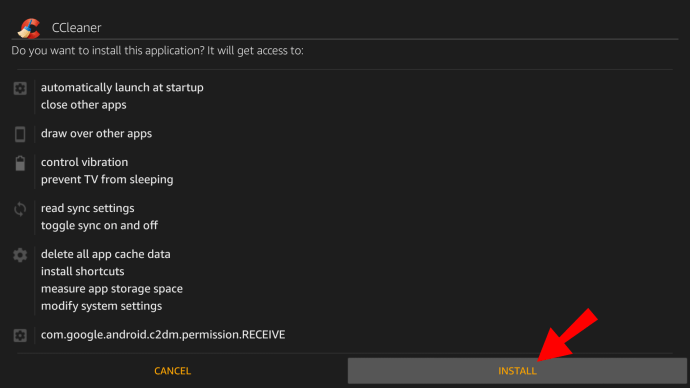Ако искате достъп до приложения или актуализации на приложения, които не са налични в Google Play Store, може да искате да знаете как да инсталирате APK файловете на вашия Amazon Fire Stick.

В тази статия ще обсъдим как да инсталирате приложения на трети страни на вашия Firestick, директно от интернет или от вашия компютър; плюс, как безопасно да инсталирате APK файловете на вашето устройство с Android.
Как да инсталирате APK на Firestick?
За да инсталирате APK на вашия Firestick от компютър с Windows или macOS:
- От горния десен ъгъл на началния екран на Firestick кликнете върху „Настройки“.
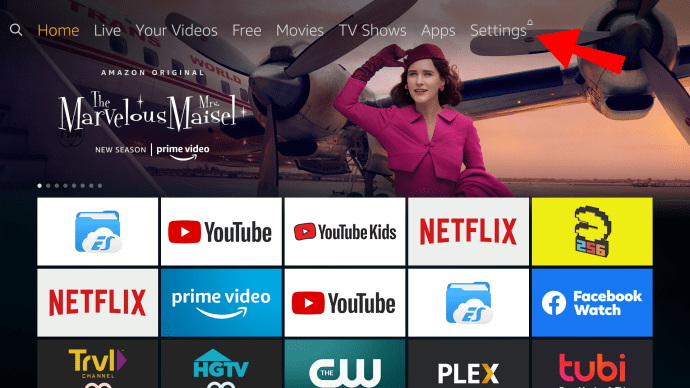
- Намерете и изберете „My Fire TV“.
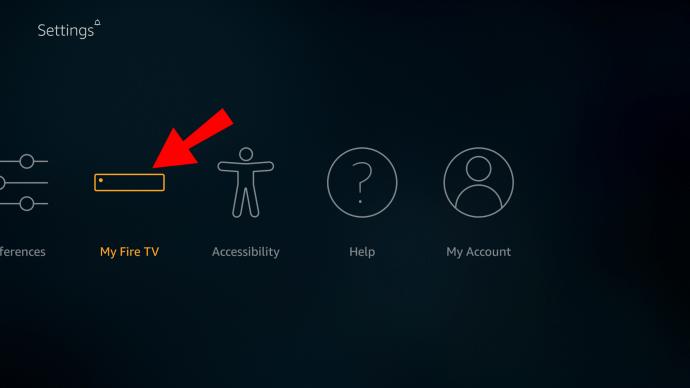
- Изберете „Опции за програмисти“.
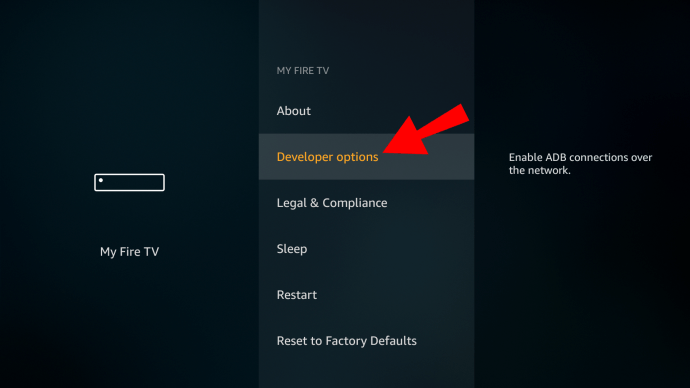
- Включете „Отстраняване на грешки в ADB“ и „Приложения от неизвестни източници“.
- Ще се появи предупредително съобщение „Приложения от неизвестни източници“, изберете „Включване“.
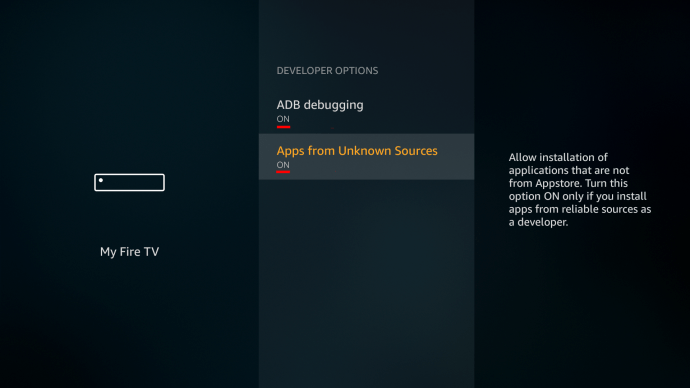
Как да инсталирам Downloader App?
За да инсталирате Downloader на Firestick/Fire TV:
- От главното меню изберете „Настройки“ в горния ляв ъгъл.
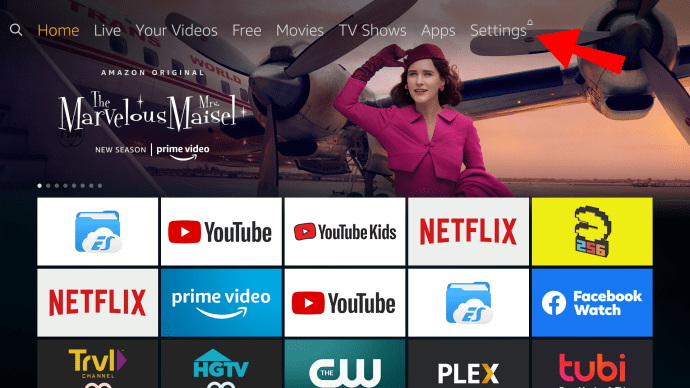
- Изберете „My Fire TV“.
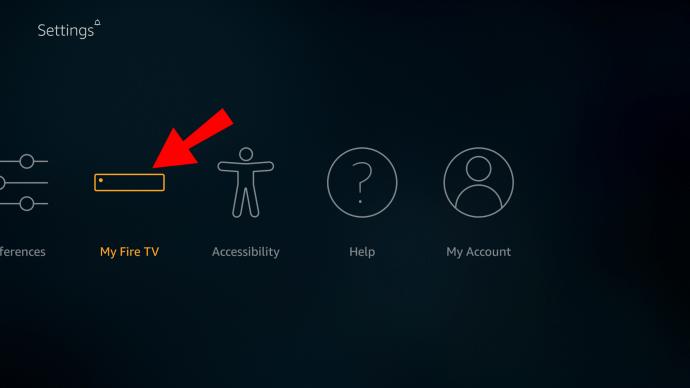
- Изберете „Опции за програмисти“.
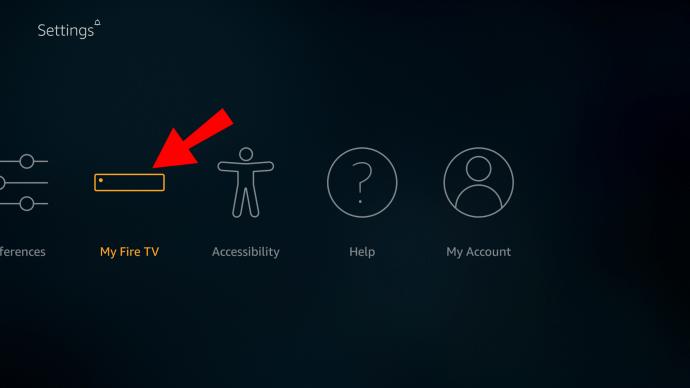
- Кликнете върху „Приложения от неизвестни източници“ и го включете.
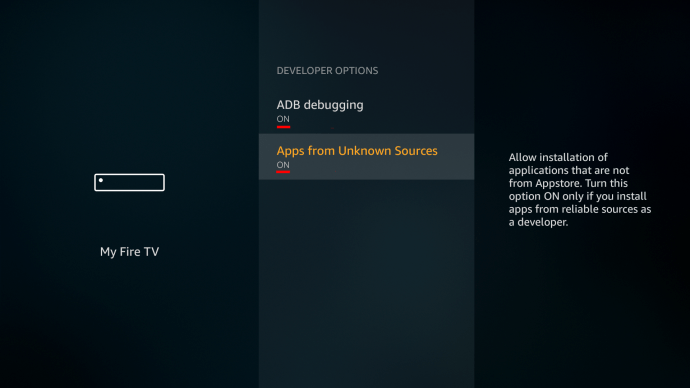
- Върнете се у дома и изберете иконата „Търсене“.
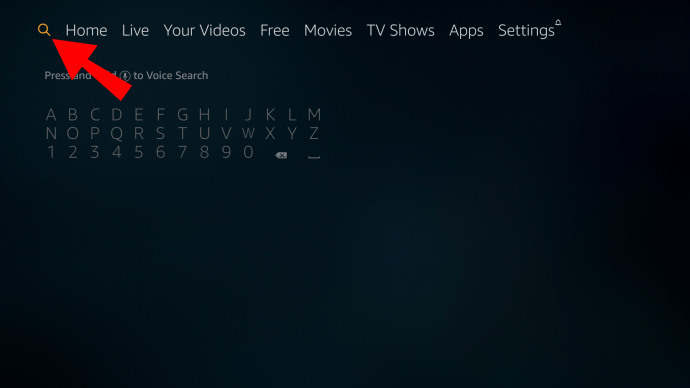
- Въведете „Downloader“ в лентата за търсене.
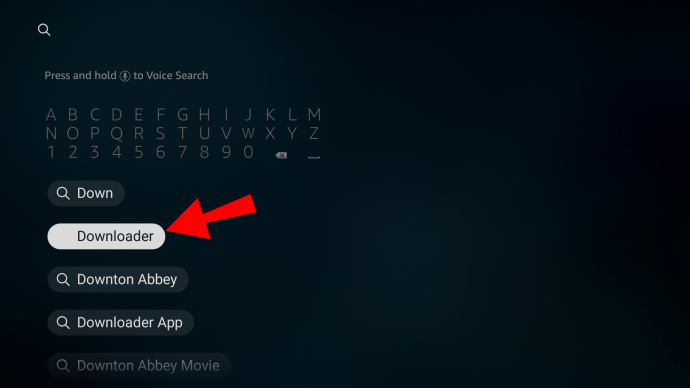
- Кликнете върху приложението „Downloader“.
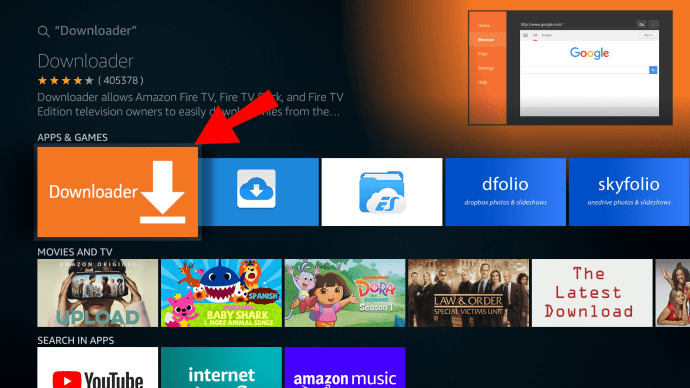
- Изберете „Отваряне“, след това „Разрешаване“, след това „OK“.
Как да инсталирате APK файлове на телефон или таблет с Android?
Преди да инсталирате APK на устройството си с Android, помислете за активиране на функция за сканиране на приложения от Google Play Protect. Той извежда потенциално вредни приложения, като ги сканира преди изтегляне и тези, които вече са инсталирани на вашето устройство.
Обикновено се активира по подразбиране. За да проверите дали функцията за сканиране на приложения е активирана на вашето устройство с Android:
- Стартирайте Google Play Store.
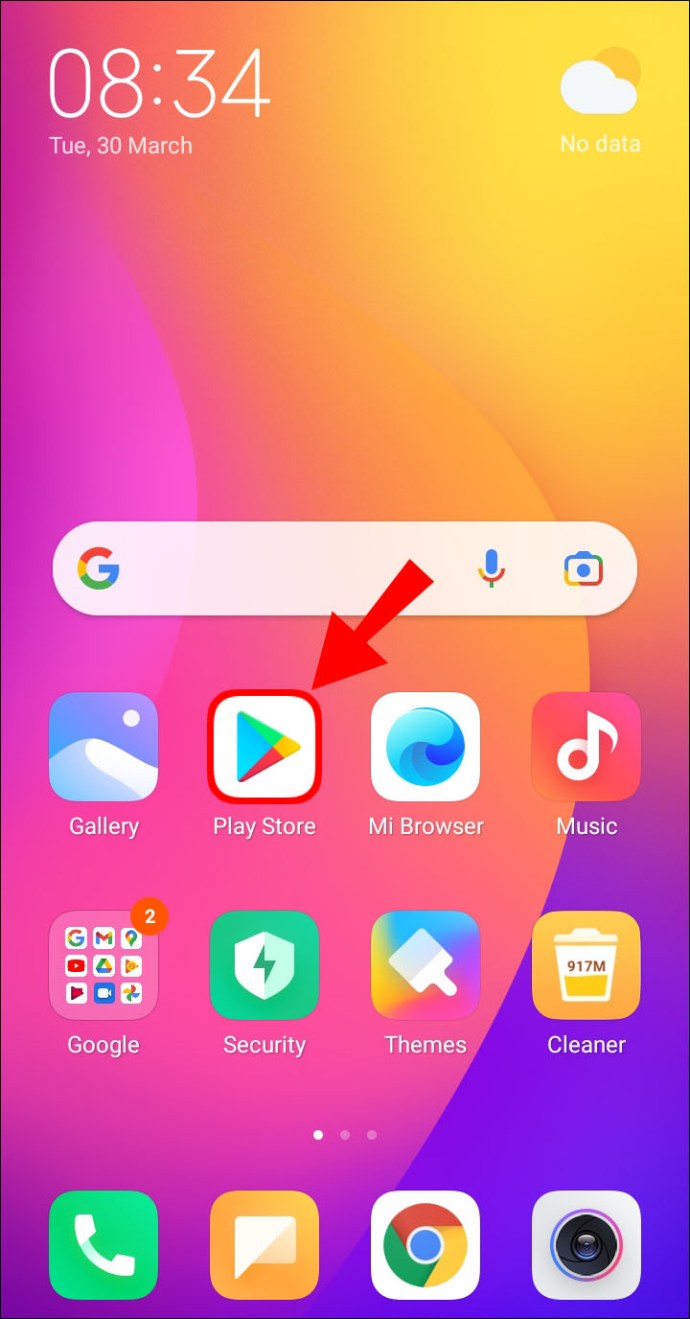
- От горния ляв ъгъл кликнете върху менюто за хамбургер.
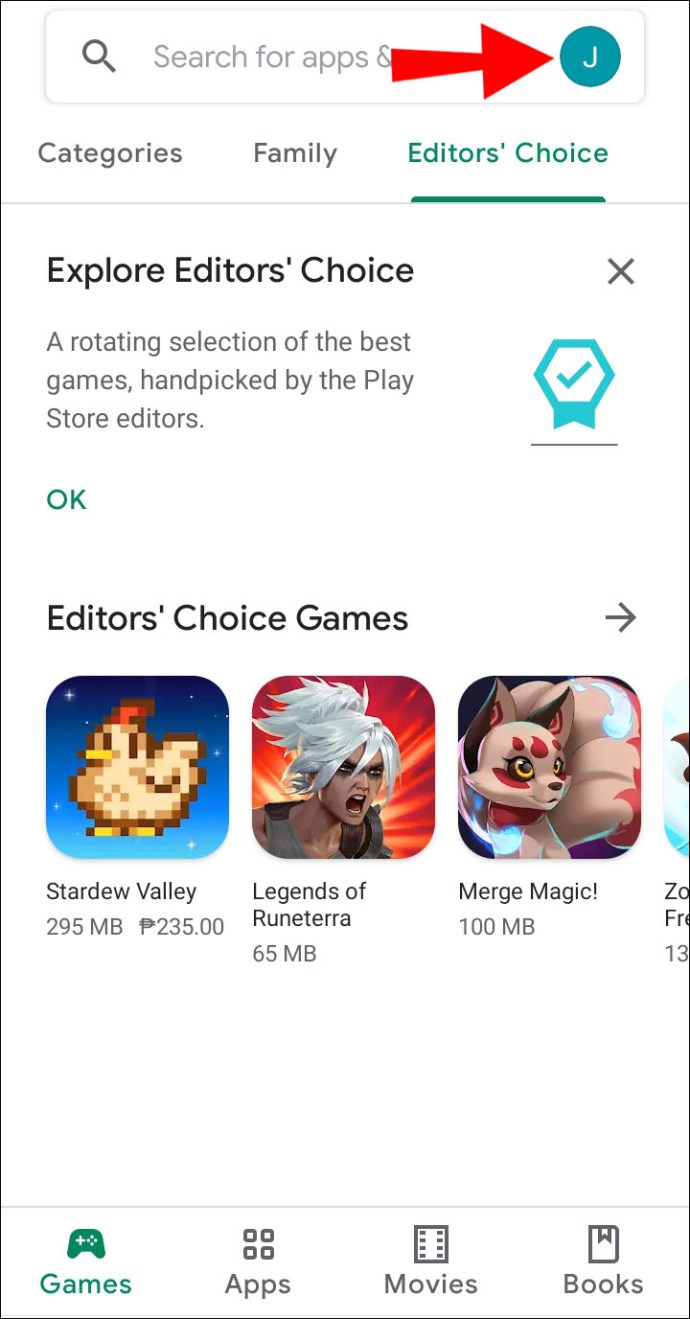
- Изберете „Play Protect“.
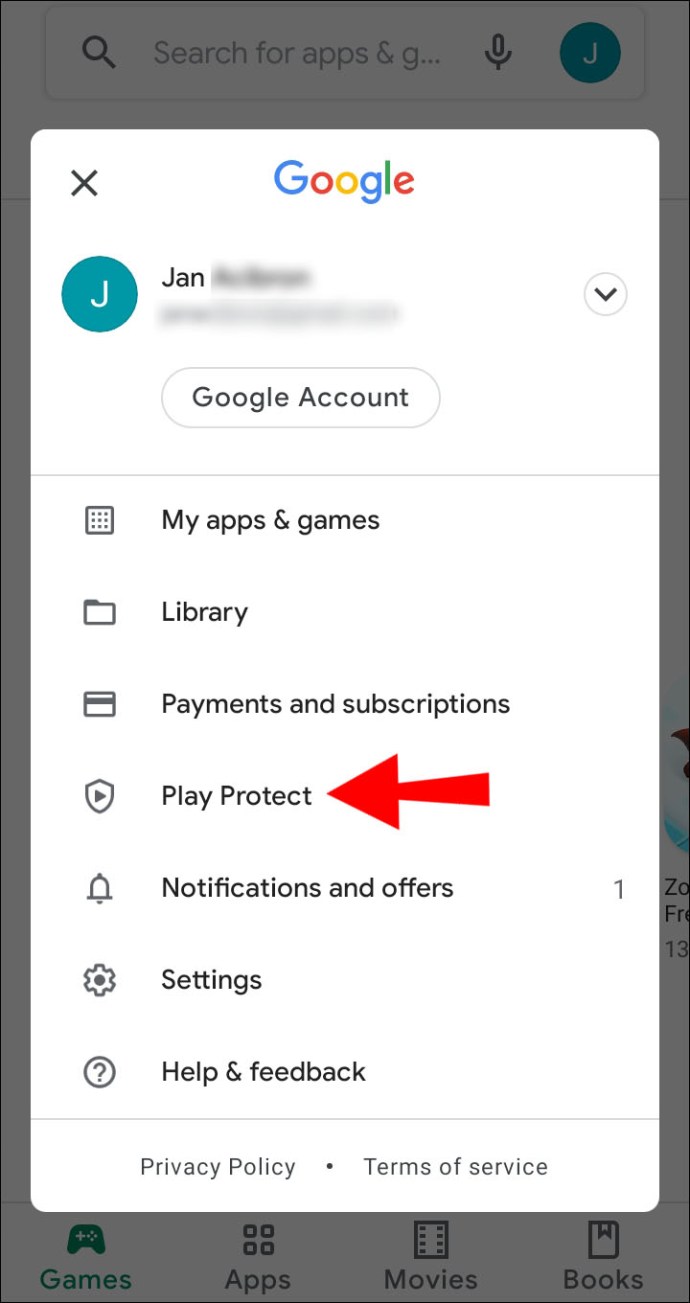
- Кликнете върху „Настройки“ (икона на зъбно колело) в горния десен ъгъл.
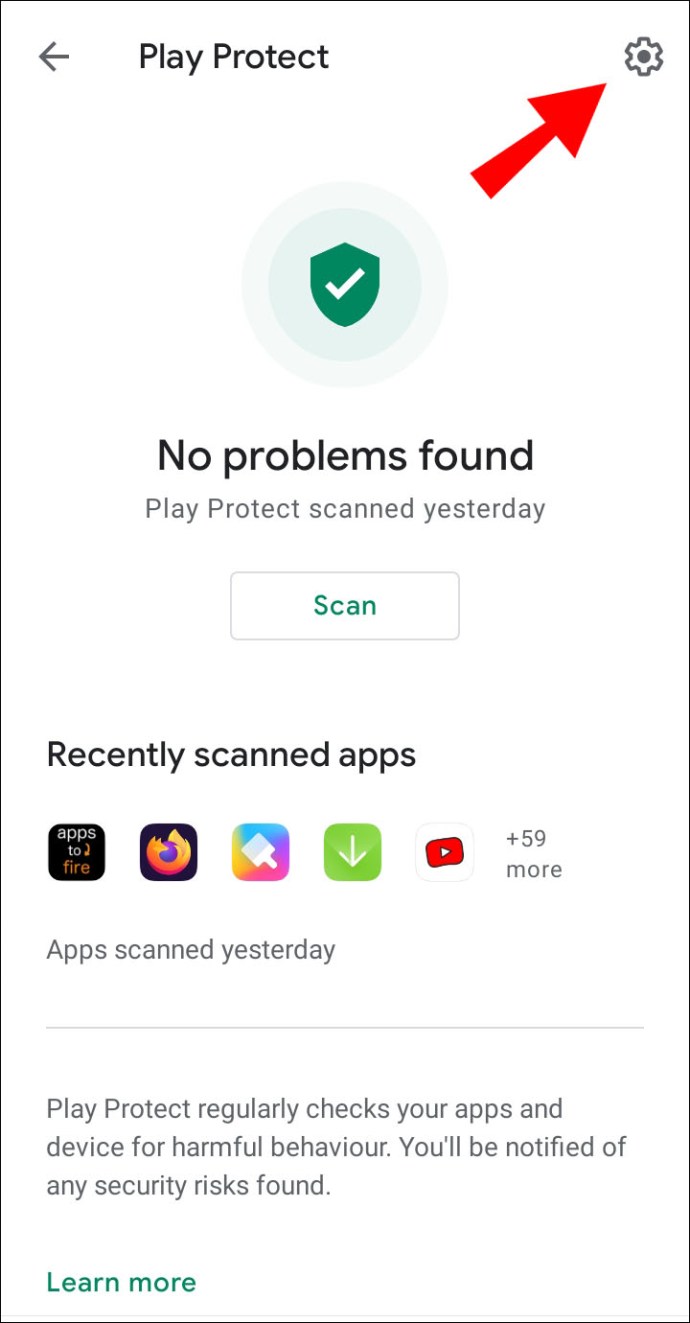
- Проверете дали настройката „Подобряване на откриването на вредни приложения“ е включена.
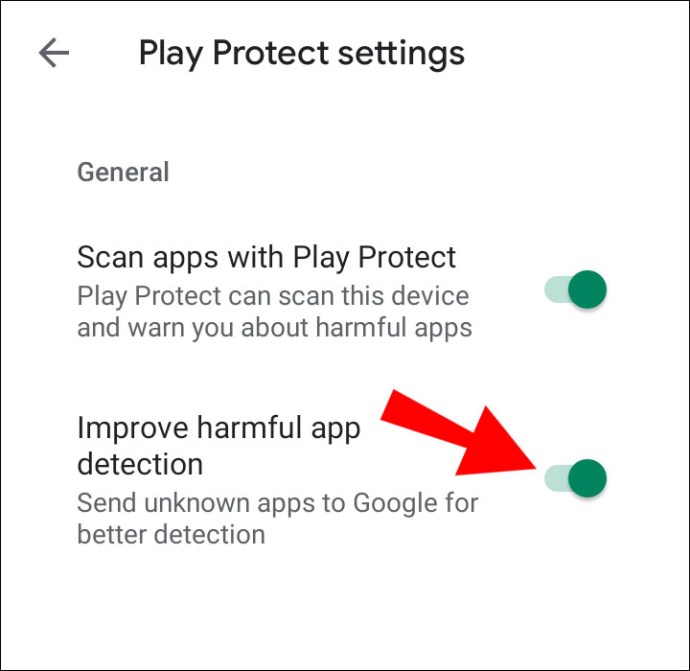
- Проверете дали настройката „Сканиране на приложения с Plat Protect“ е включена.
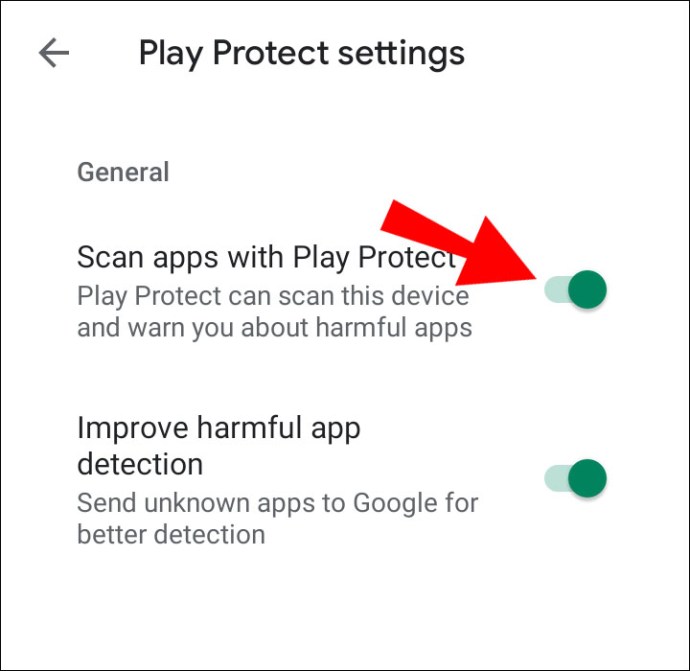
За да инсталирате APK файлове на устройство на Google с Android 8.0 Oreo и по -нови:
- Придвижете се до и отворете „Настройки“.
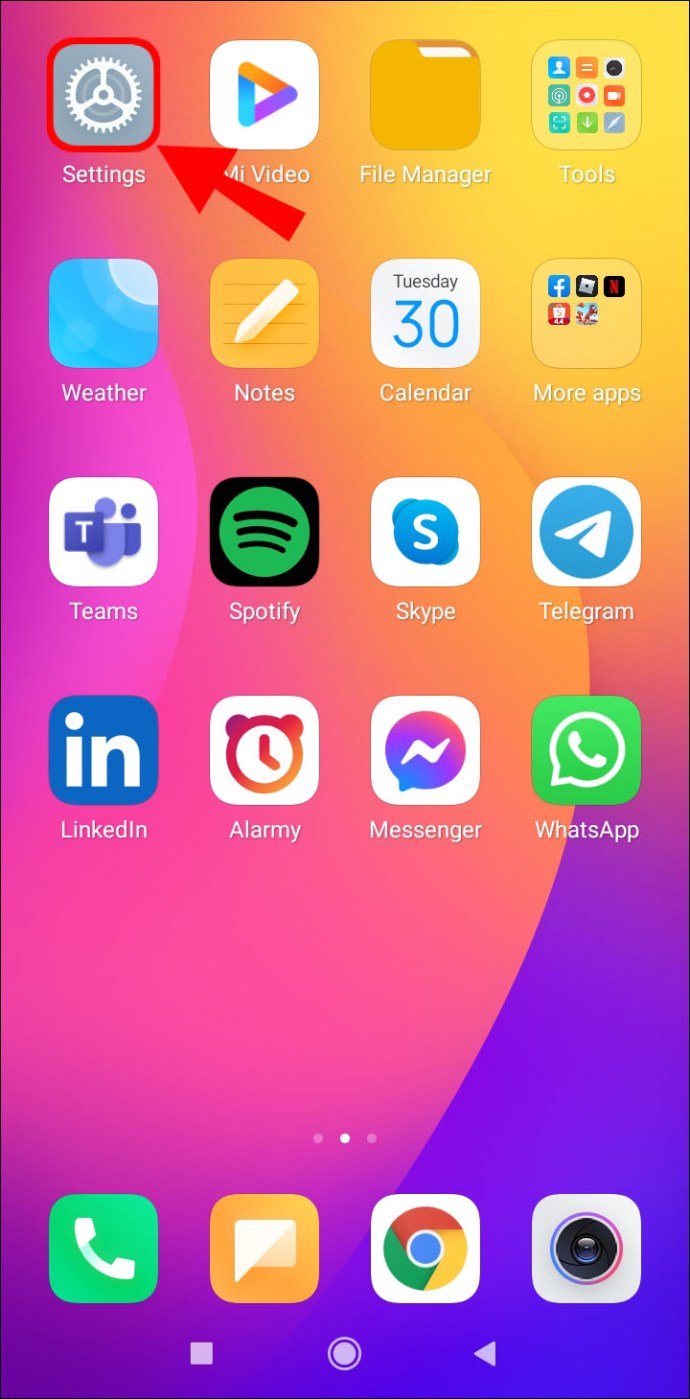
- Изберете „Приложения и известия“.
- Кликнете върху „Разширени“, за да го разширите.
- Кликнете върху „Специален достъп до приложението“.
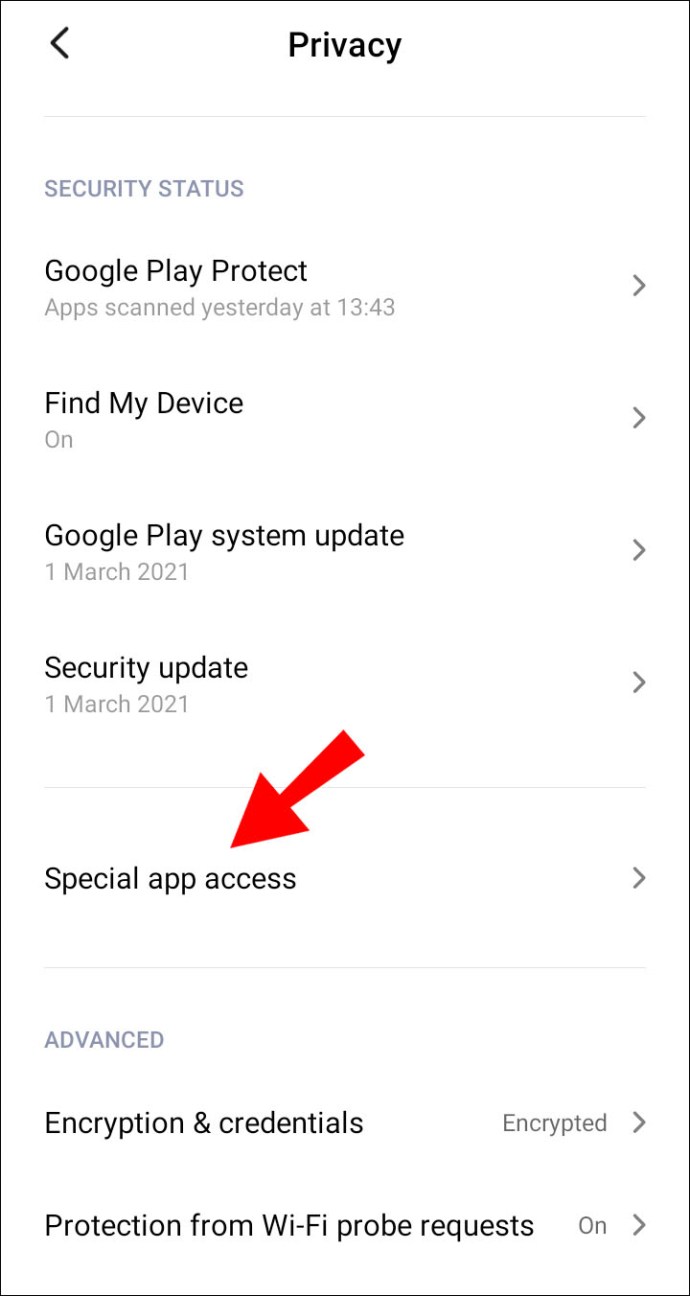
- Изберете „Инсталиране на неизвестни приложения“.
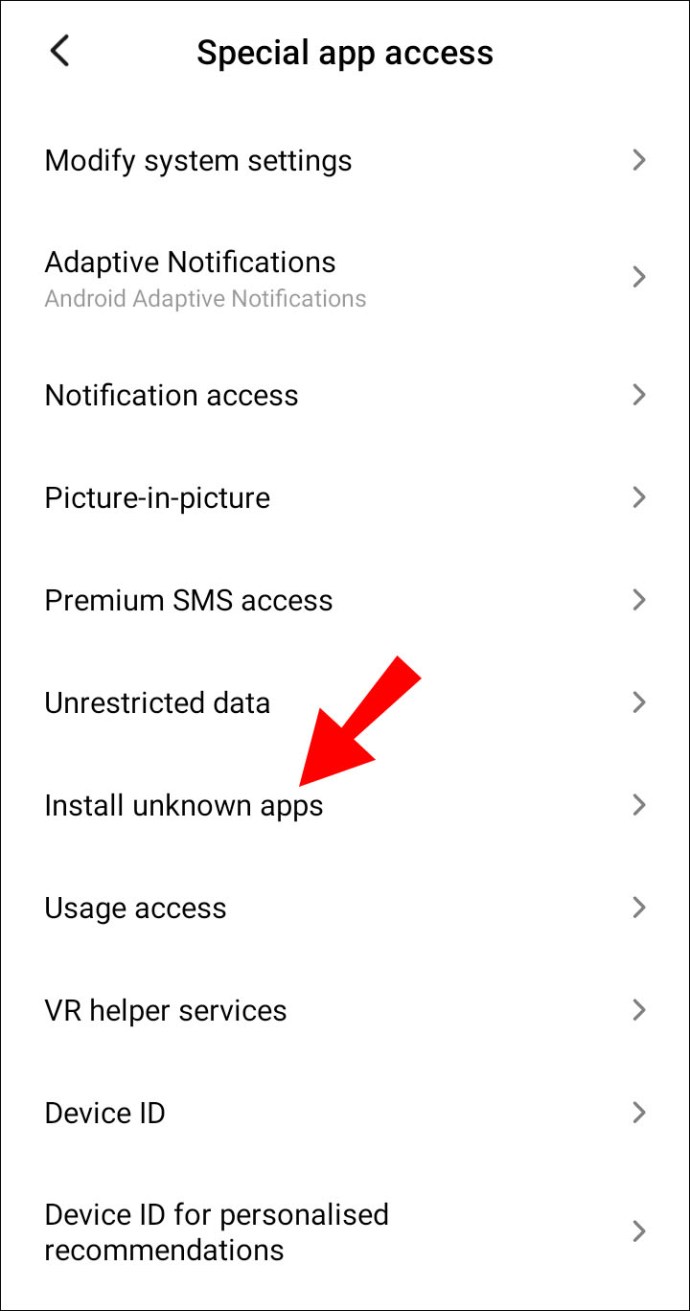
- Изберете приложението източник, например Chrome.
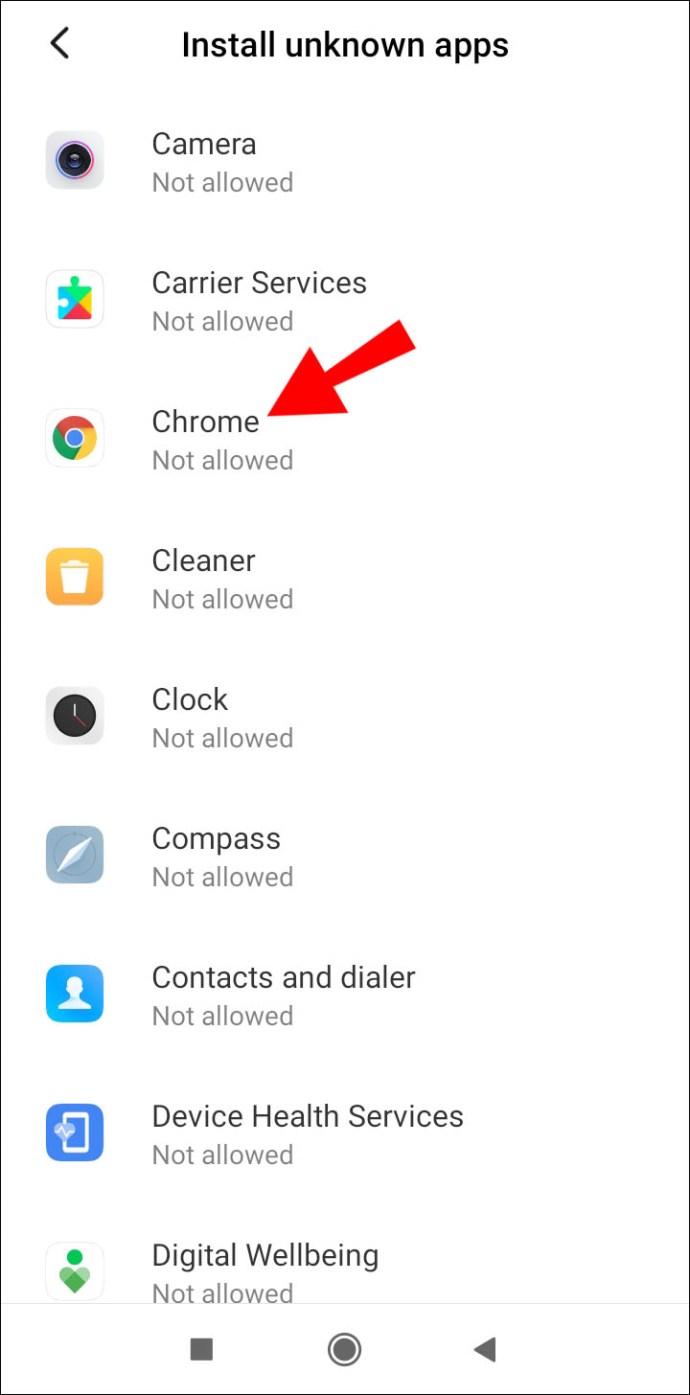
- Кликнете върху бутона за превключване до опцията „Разрешаване от този източник, за да активирате страничното зареждане“, за да го включите.
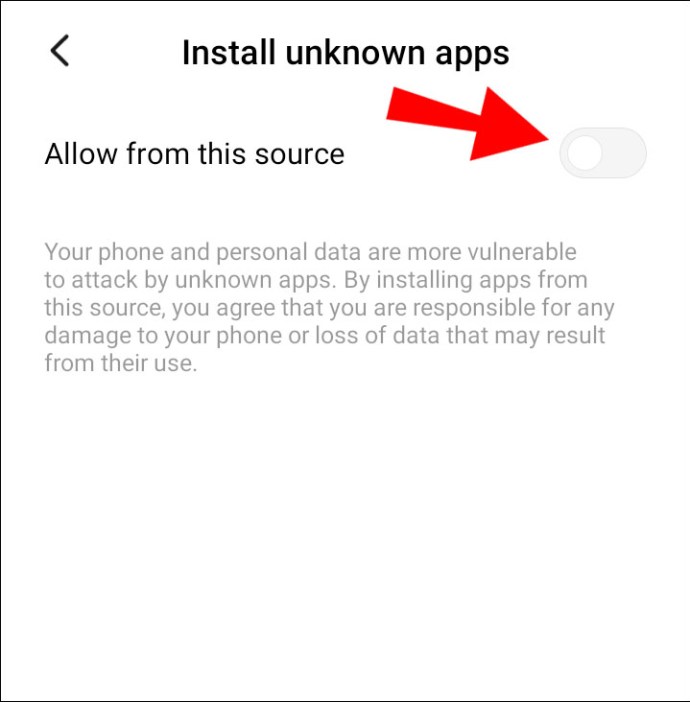
За да инсталирате APK файлове на устройство Samsung с Android 8.0 Oreo и по -нови:
- Придвижете се до и отворете „Настройки“.
- Изберете „Биометрия и сигурност“.
- Кликнете върху „Инсталиране на неизвестни приложения“.
- Кликнете върху надеждното приложение, от което искате да инсталирате APK файла, например Chrome или Моите файлове.
- Кликнете върху бутона за превключване до опцията „Разрешаване от този източник да се активира“, за да го включите.
Как да инсталирате APK файловете от вашия компютър с ADB?
- Инсталирайте Android Debug Bridge на вашия компютър. Използвайте инструмент на трета страна на Windows като ADB 15 Seconds Installer за по-бърз и лесен начин да го инсталирате.
- Отворете CMD прозорец и въведете командата „adb –help“, след което натиснете „Enter“.
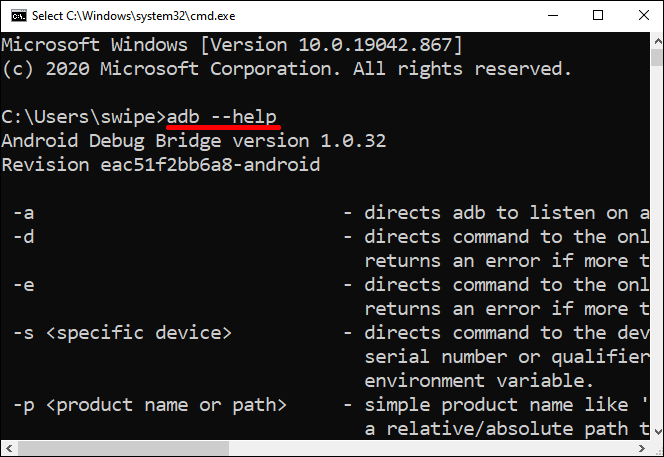
- Версията на ADB, глобалните опции, общите команди и мрежовата информация сега трябва да се показват в прозореца.
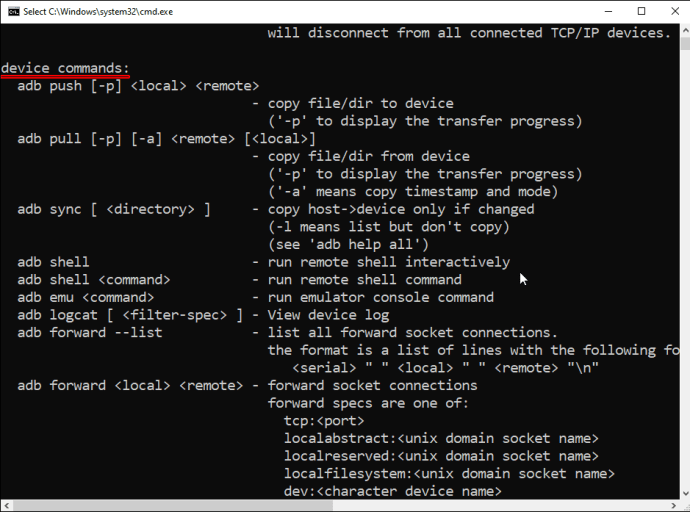
- Версията на ADB, глобалните опции, общите команди и мрежовата информация сега трябва да се показват в прозореца.
- Ако вместо това получите съобщение за грешка, опитайте да затворите прозореца, да го отворите отново, след което да въведете командата отново.
- За да свържете телевизора си, намерете и кликнете върху „Настройки“.
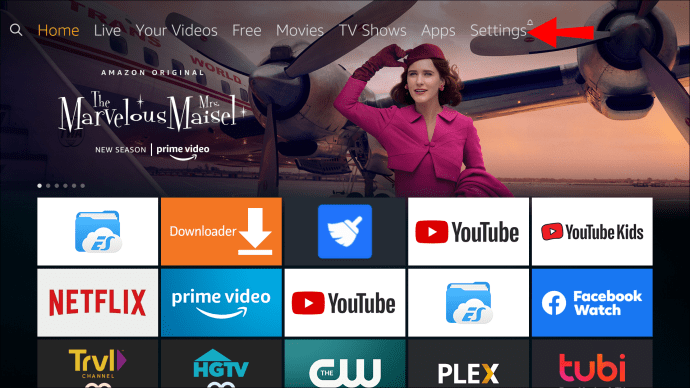
- След това изберете „Предпочитания за устройство“, след това „Информация“.
- Превъртете надолу и кликнете върху „Build“, докато се появи съобщението „You are a developer“.
- За да разберете IP адреса на вашия телевизор, отворете страницата с настройки.
- Изберете „Мрежа и интернет“ и кликнете върху активната връзка. IP адресът обикновено е посочен в горната част.
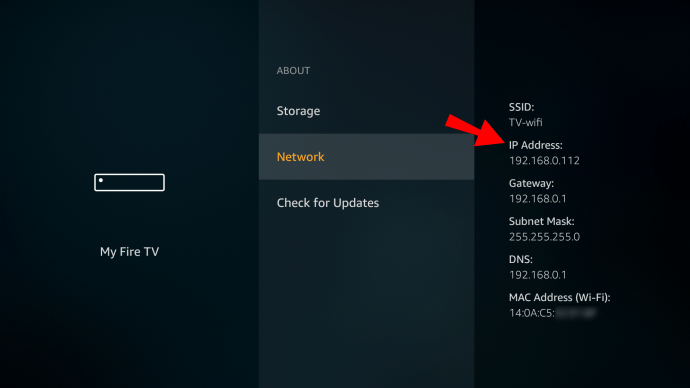
- За да свържете ADB на вашия компютър с вашия Amazon Fire TV, въведете и изпълнете командата „adb connect“, последвана от IP адреса на вашия телевизор.
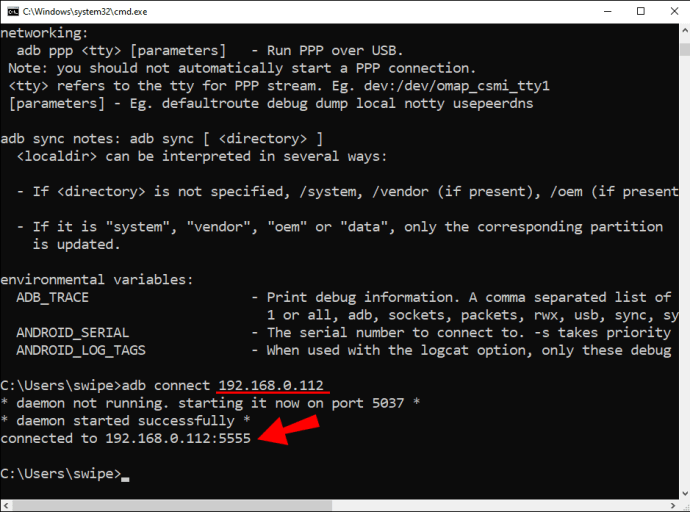
- Приемете подканата, която се появява на телевизора. След това ще получите съобщение за успешно свързване на ADB.
- За да потвърдите успешната връзка по друг начин, въведете и стартирайте командата „adb устройства“.
- За да инсталирате APK файловете, които искате, въведете и изпълнете командата „adb install“ - интервал, след което преместете изтегления файл в прозореца на приложението.
- Когато целият път е поставен във файла, щракнете върху „Enter“.
- Трябва да получите съобщение за потвърждение на успеха и приложението ще се покаже на телевизора.
- За да заредите APK следващия път, просто въведете и изпълнете командата „adb connect“ от вашия компютър и след това командата „adb install“ за всеки APK.
Как да зареждаме странично устройство за пожарна телевизия с приложение за изтегляне?
В този пример ще използваме Fire TV Stick Lite, въпреки че тези инструкции ще работят за всяка версия на Fire TV. За да инсталирате Downloader и да активирате „Неизвестни източници“, направете следното:
- От началния екран намерете и изберете опцията „Намери“.
- Изберете „Търсене“, намерете и изберете „Изтегляне“.
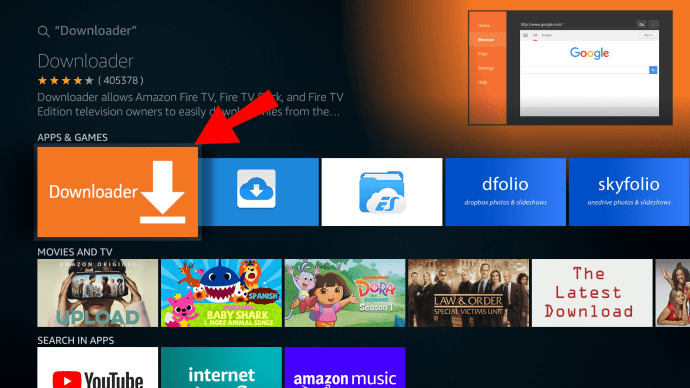
- Изберете приложението „Downloader“, след което кликнете върху „Download“.
- След като инсталацията приключи, изберете „Отваряне“.
- Върнете се вкъщи и влезте в „Настройки“.
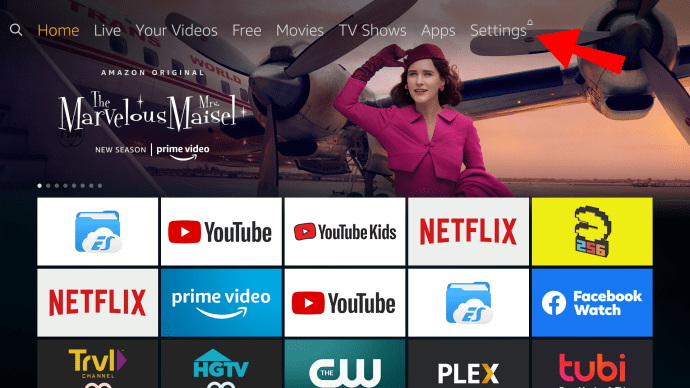
- Изберете „My Fire TV“.
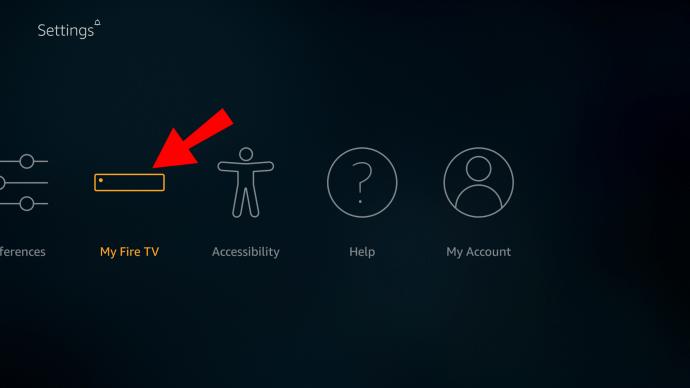
- Изберете опциите „Developer“.
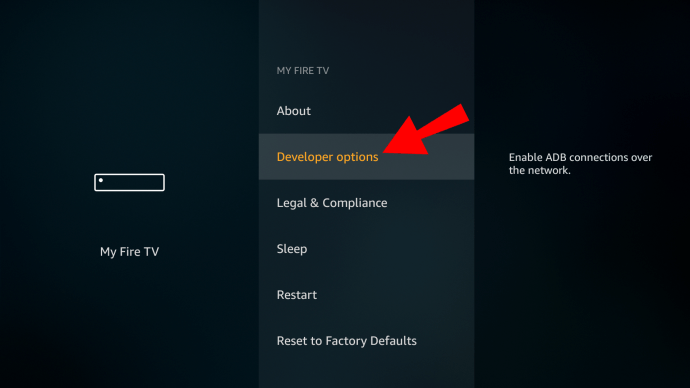
- Кликнете върху „Инсталиране на неизвестни приложения“.
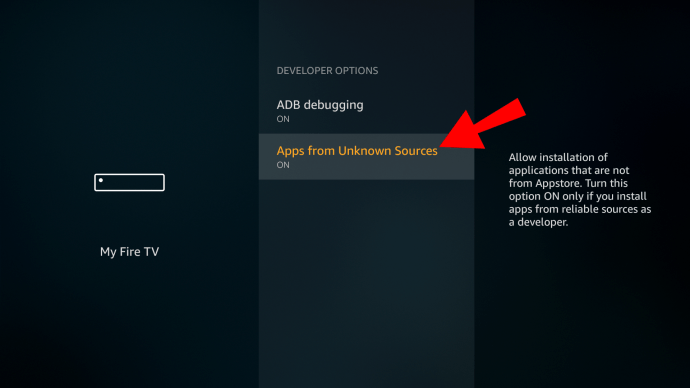
- Намерете и изберете приложението „Downloader“.
- Това позволява „Неизвестни източници“ за приложението „Downloader“ и позволява странично зареждане на вашето устройство Fire TV.
За да заредите странично приложение на вашето Amazon Fire TV устройство:
- Отидете на официалния уебсайт за приложението, което искате да заредите странично, например Kodi.tv.
- Намерете и изберете опцията Изтегляне и изтегляне за Android.
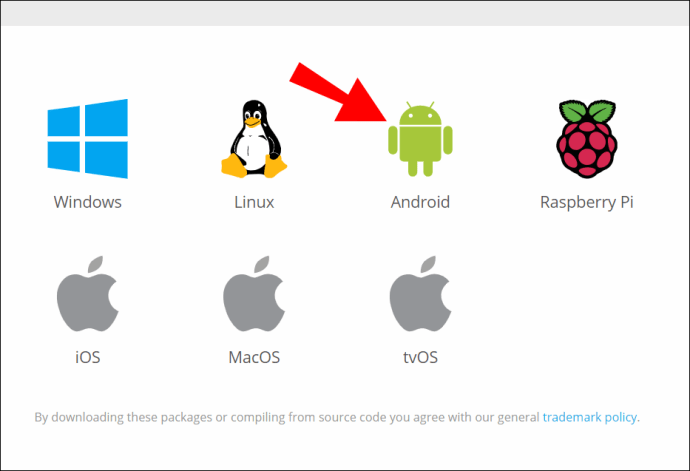
- Натиснете и задръжте връзката за изтегляне, след което изберете „Копиране на адреса на връзката“.
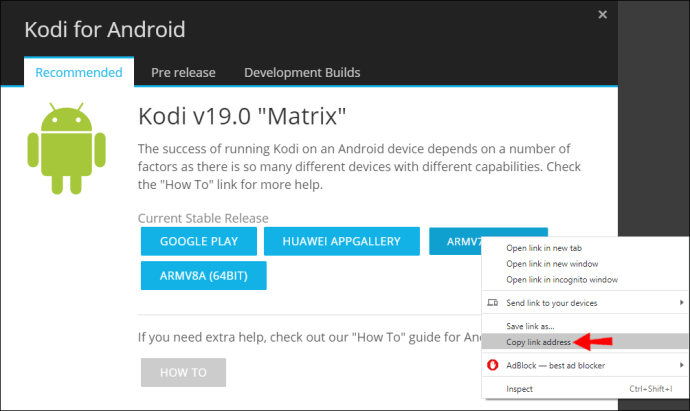
- Отидете в бележника и поставете връзката там.
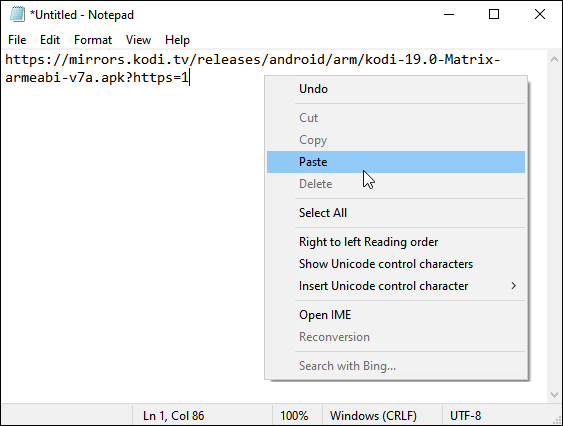
- От тук имате два начина да въведете връзката в Downloader:
- Или въведете пълния адрес, или
- Използвайте bitly.com, за да съкратите адреса. Поставете го в текстовото поле „Съкратете връзката си“, след което натиснете „Съкратете“.
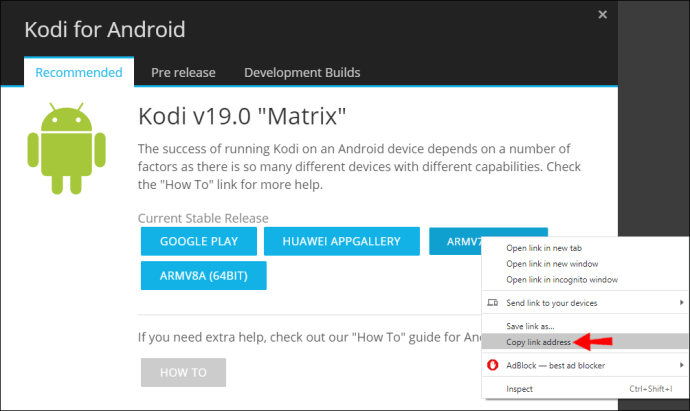
- След като въведете дългата или съкратена версия на адреса в Downloader, щракнете върху „Напред“. Той трябва автоматично да започне да се изтегля.
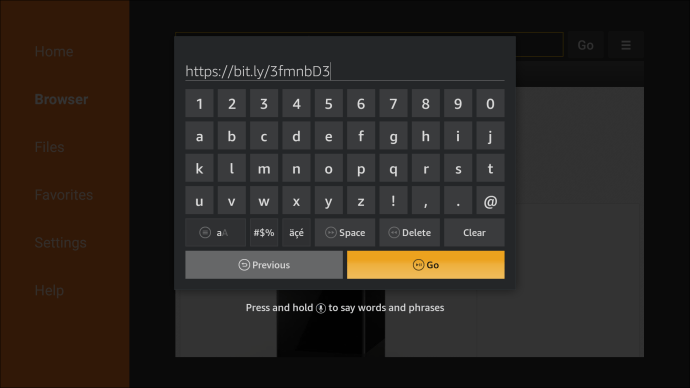
- Ако адресът Bitly не работи, въведете оригиналния дълъг адрес.
- От изскачащия прозорец за инсталиране щракнете върху „Инсталиране“.
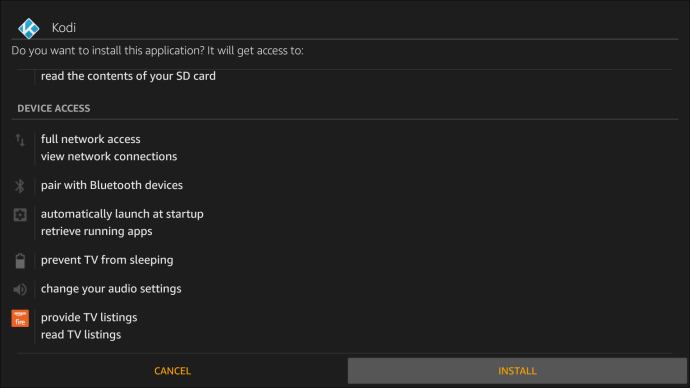
- След това кликнете върху „Готово“ или „Отваряне“.
- Приложението трябва да се отвори, след което следвайте инструкциите на екрана, за да започнете да използвате приложението.
Ако нямате достъп до приложението, защото не се показва с другите:
- Отидете на „Настройки“ на началния екран.
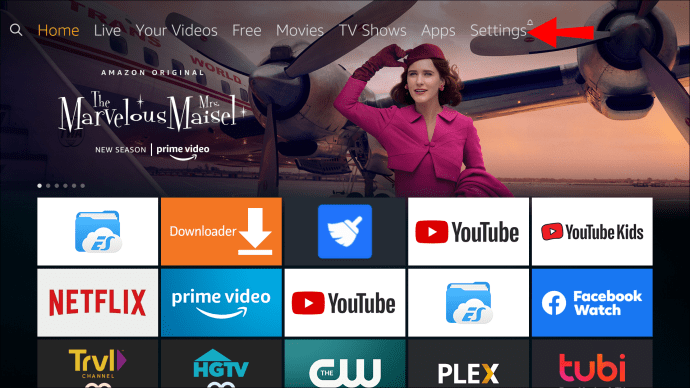
- Изберете „Приложения“> „Управление на инсталираните приложения“.
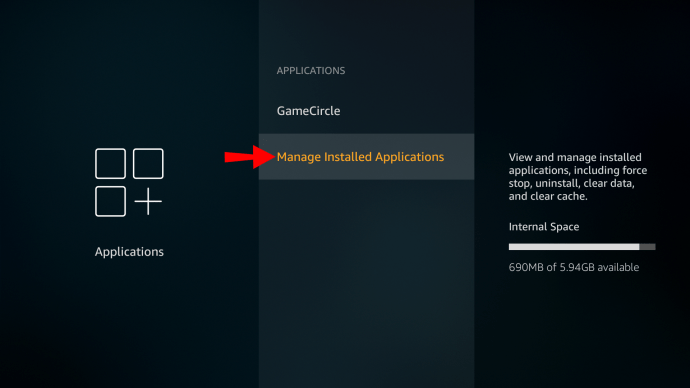
- Превъртете през списъка, за да намерите приложението.
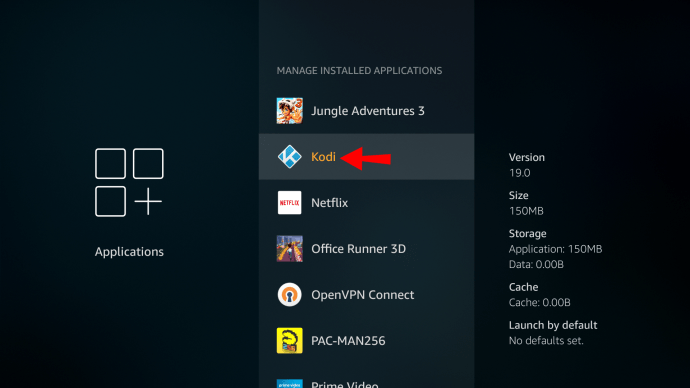
- Изберете го, след което натиснете „Стартиране на приложение“.
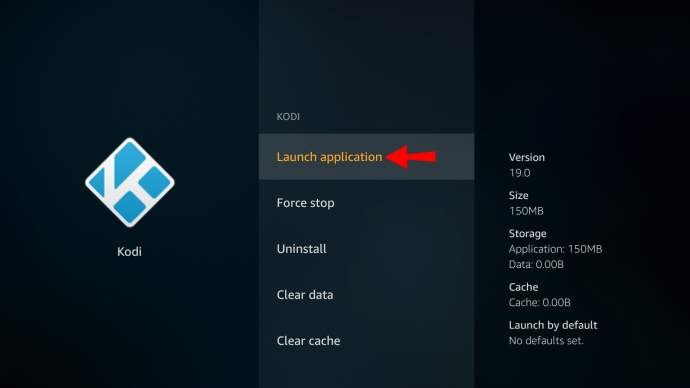
Как да заредим странично устройство за пожарна телевизия с телефон с Android?
Използвайте инструкциите по -долу, за да заредите странично вашето устройство Amazon Fire TV с телефон с Android:
- Можете да намерите APK за Android във вътрешното хранилище на Fire TV. Ще трябва да изтеглите приложението „Total Commander“ на вашето устройство Amazon Fire TV:
- За да стигнете до страницата за инсталиране, задръжте бутона „Alexa“ и кажете „Приложение Total Commander“.
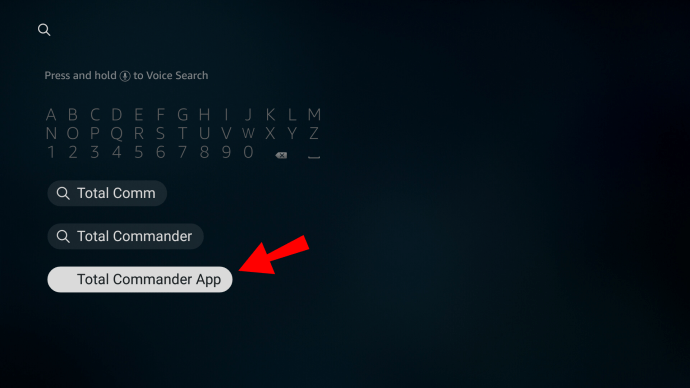
- За да го инсталирате, кликнете върху „Вземи“.
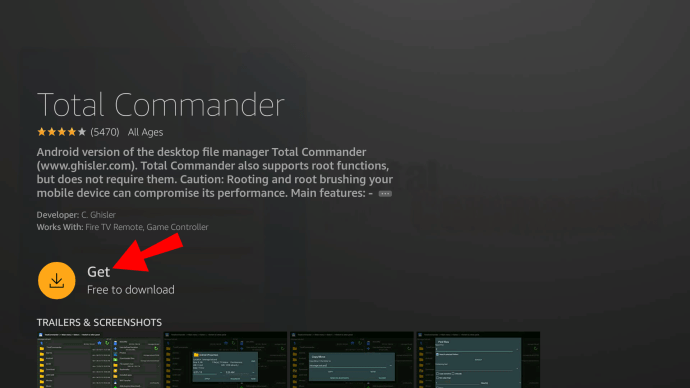
- Отново задръжте бутона „Alexa“ и след това кажете „Изпращане на файлове до телевизионното приложение“.
- За да инсталирате приложението, изберете „Вземи“.
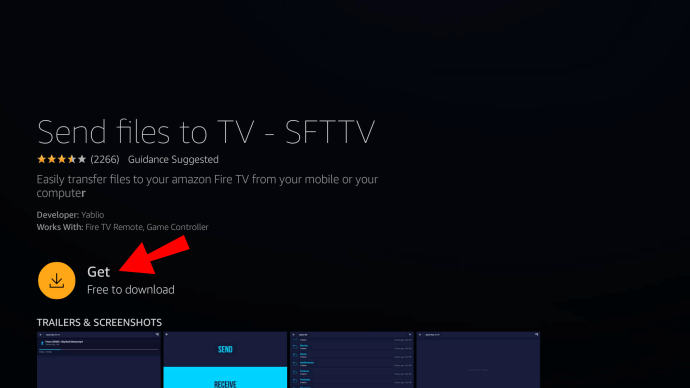
- На устройството си с Android инсталирайте приложението SFTV.
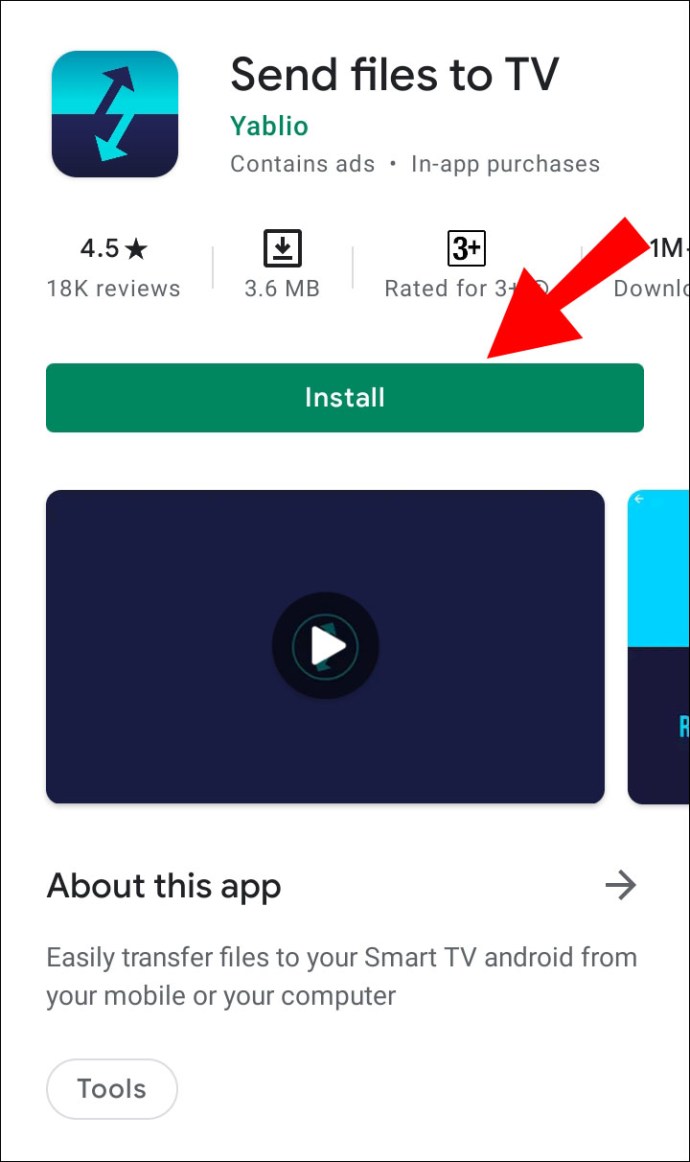
- На двете устройства отворете приложението SFTV, за да дадете необходимите разрешения.
- От вашия смартфон изберете „Изпращане“ и изберете APK файла за странично зареждане.
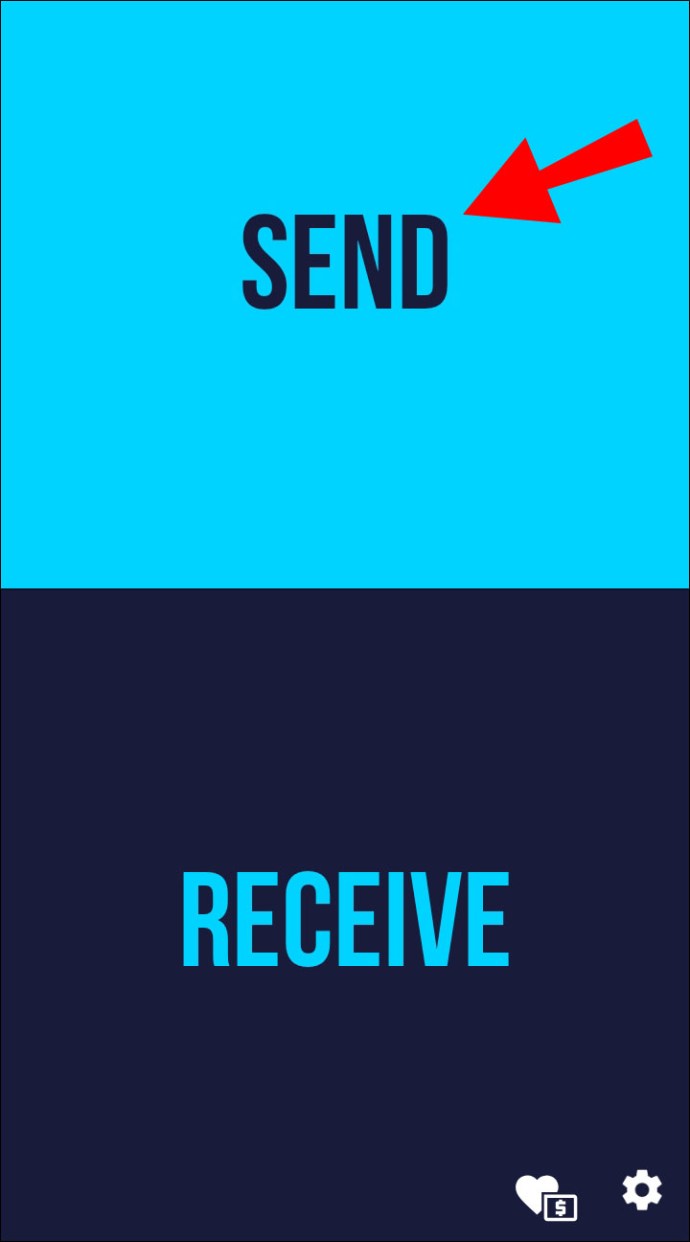
- Той ще бъде изпратен на вашия Amazon Fire TV Stick. Имайте предвид, че за да работи SFTV, и двете устройства трябва да бъдат свързани към една и съща Wi-Fi мрежа.
- След като APK е прехвърлен, влезте в „Total Commander“ и потърсете в папката Download за да намерите APK.
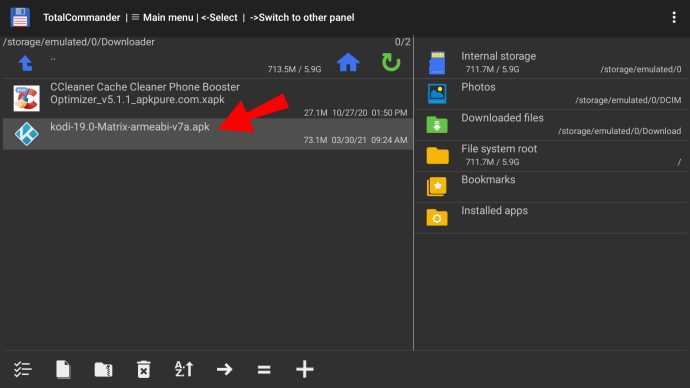
- Изберете го и кликнете върху „Инсталиране на приложението“.
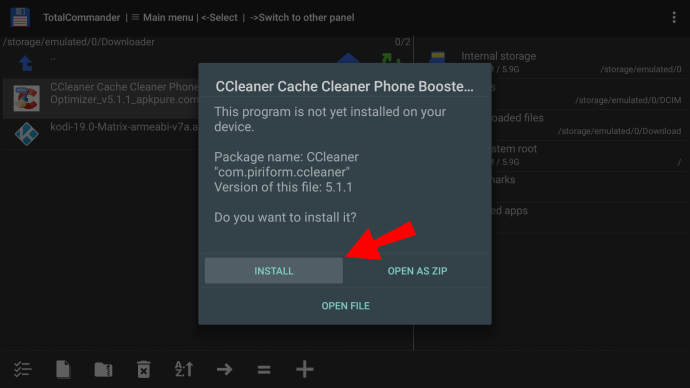
- На следващата страница позволете на „Total Commander“ да „Инсталира непознати приложения“.
- Кликнете върху „Инсталиране“ и APK за Android ще се зареди странично на вашия Fire TV Stick.
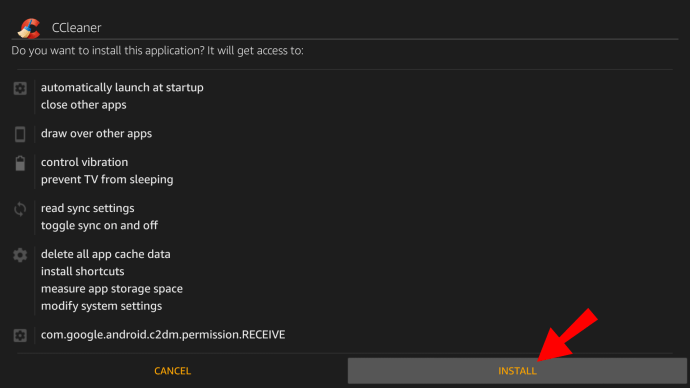
- За да стигнете до страницата за инсталиране, задръжте бутона „Alexa“ и кажете „Приложение Total Commander“.
- Отидете до „Appstore“> „All Your Apps“, за да видите страничните ви приложения. Някои приложения може да показват неправилна икона.
Забележка: Тъй като Fire OS е силно модифицирана операционна система Android, някои приложения за Android няма да могат да работят на Fire TV Stick.
Как да активирате приложения на трети страни в настройките?
За да активирате инсталирането на приложения на трети страни на устройство с Android:
- Придвижете се до „Настройки“> „Общи“.
- Кликнете върху опцията „Сигурност“.
- Поставете отметка в квадратчето до опцията „Неизвестни източници“.
- Изберете „OK“ към предупредителното съобщение.
Допълнителни често задавани въпроси
Как да инсталирам APK файлове на Amazon Fire Stick?
В този пример ще използваме Fire TV Stick Lite, въпреки че тези инструкции ще работят за всяка версия на Fire TV. За да инсталирате Downloader и да активирате „Неизвестни източници“, направете следното:
1. От началния екран намерете и изберете опцията „Намери“.
2. Изберете „Търсене“, намерете и изберете „Изтегляне“.
3. Изберете приложението „Downloader“, след което кликнете върху „Download“.
4. След като инсталацията приключи, изберете “Open”.
5. Върнете се вкъщи и влезте в „Настройки“.
6. Изберете „My Fire TV“.
7. Изберете опциите „Developer“.
8. Кликнете върху „Инсталиране на неизвестни приложения“.
9. Намерете и изберете приложението „Downloader“.
· Това позволява „Неизвестни източници“ за приложението „Downloader“ и позволява странично зареждане на вашето устройство Fire TV.
За да заредите странично приложение на Amazon на вашето Fire TV устройство:
1. Отидете на официалния уебсайт за приложението, което искате да заредите странично, например Kodi.tv.
2. Намерете и изберете опцията Изтегляне и изтегляне за Android.
3. Натиснете и задръжте връзката за изтегляне, след което изберете „Копиране на адреса на връзката“.
4. Отидете в бележника и поставете връзката там.
5. От тук имате два начина да въведете връзката в Downloader:
· Или въведете пълния адрес, или
· Използвайте bitly.com, за да съкратите адреса. Поставете го в текстовото поле „Съкратете връзката си“, след което натиснете „Съкратете“.
6. След като въведете дългата или съкратена версия на адреса в Downloader, щракнете върху „Go“. Той трябва автоматично да започне да се изтегля.
· Ако адресът Bitly не работи, въведете оригиналния дълъг адрес.
7. От изскачащия прозорец за инсталиране щракнете върху „Инсталиране“.
8. След това кликнете върху „Готово“ или „Отваряне“.
9. Приложението трябва да се отвори, след което следвайте инструкциите на екрана, за да започнете да използвате приложението.
Има ли приложение NordVPN за Fire Stick?
Да, има. Посетете официалния уебсайт на NordVPN, за да изтеглите приложението и да започнете да го използвате на своя Fire Stick.
Как работи Amazon Fire Stick?
Amazon Fire Stick предава поточно съдържание директно от интернет, вместо да го изтегля на устройство. С включването на вашия Fire Stick към HDMI порта на вашия телевизор и свързване с Wi-Fi, влезте в профила си в Amazon и ще имате достъп до цялото си любимо съдържание в реално време.
Нещата, до които ще имате достъп, включват:
• Всички покупки на музика и видео, направени с вашия акаунт в Amazon
• Всички снимки, качени във вашия акаунт в Amazon Cloud
• Хиляди приложения и игри
• Netflix и YouTube
• Срещу заплащане, други услуги за стрийминг на телевизия и филми като Hulu.
Въпреки че не всички услуги са безплатни, използването на Fire Stick може да работи по -евтино от типичния месечен пакет за кабелна телевизия, с възможност за голямо разнообразие от възможности при странично зареждане на други приложения към него.
Достъп до приложения по избор чрез вашия Amazon Fire Stick
Инсталирането на APK на вашия Fire Stick отваря достъп до почти всяко приложение, което искате извън Google Play Store. Тази свобода обаче може да изложи вашите устройства на вреден зловреден софтуер и вируси; за щастие, Google предоставя строги мерки за сигурност, за да ги блокира.
Сега, когато знаете как безопасно да инсталирате APK файлове на вашия Fire Stick, бихме искали да знаем дали процесът е бил успешен? Работиха ли приложенията, които сте избрали да изтеглите, според очакванията? Кажете ни за вашия опит в секцията за коментари по -долу.